BDS 280/580. 3D Blu-ray TM Disc-system. Gäller för alla BDS x80-modeller
|
|
|
- Ulla Nilsson
- för 8 år sedan
- Visningar:
Transkript
1 3D Blu-ray TM Disc-system Gäller för alla BDS x80-modeller Bruksanvisning
2 Innehållsförteckning Introduktion 3 Beskrivning och funktioner 3 Uppackning 3 Inkluderat 3 Installationsplats 4 BDS anslutningar och reglage på framsidan 5 BDS 280/580 anslutningar och reglage på baksidan 6 Fjärrkontrollfunktioner 8 Anslutningar 9 Förbereda fjärrkontrollen 13 Ställa in systemet 15 Använda BDS-systemet 16 Använda skivspelaren 16 Använda DLNA 17 Strömningstjänster 17 Spela filer från USB-enheter och dataskivor 17 Lyssna på ljudkällor 19 Lyssna på ipod/iphone/ipad 19 Lyssna på mediafiler via AirPlay 19 Lyssna på FM-radio 20 Konfigurera BDS för högtalarsystem 20 Felsökning 21 Specifikationer 23 Koder för fjärrkontroll av auxkomponenter 24 2
3 Introduktion Introduktion Tack för att du har valt Harman Kardon BDS 3D Blu-ray Disc -system. Harman Kardon BDS-system är eleganta, högpresterande 2.1- (BDS 280) och 5.1- kanals (BDS 580) 3D Blu-ray Disc -system med HiFi-ljud. Under åren som Harman Kardons tekniker arbetat med att utveckla HiFiljudanläggningar har vi haft som grundfilosofi att ta fram glädjen i hemunderhållning för så många människor som möjligt samt att tillföra prestanda och lättanvända funktioner som förbättrar upplevelsen. Hemmabiosystem i BDS-serien erbjuder en komplett lösning för hemunderhållning med en mängd lyssnings- och tittaralternativ. För att få maximal glädje av ditt nya system uppmanar vi dig att läsa noga i manualen som: Innehåller en beskrivning av systemets funktioner Listar de objekt som finns med i lådan Beskriver BDFS-systemet och dess komponenter Inkluderar steg-för-steg-instruktioner för inställning och för att komma igång med BDS-systemet KONTAKTA OSS: Om du har några frågor om denna produkt, dess installation eller dess funktion ska du kontakta din återförsäljare eller installatör, eller besöka vår webbplats: Beskrivning och funktioner BDS-systemet 65 watt per kanal med kraftfullt, tydligt ljud Tre HDMI-ingångar (en MHL/Roku-klar) med 3D, UHD (4K) pass-through En HDMI-utgång med Audio Return Channel (ARC), 2D till 3D-konvertering och UHD-uppskalning Wi-Fi-anslutningar för Apple AirPlay, DLNA 1.5, systemuppdateringar och -kontroll samt strömmande internettjänster Ljudströmning via Bluetooth i hög kvalitet NFC för snabb Bluetooth -parkoppling Dolby Volume håller volymen på konstant nivå utan distraherande förändringar Anslut BDS-systemet till onlinekällor som Picasa, AccuWeather och Pandora. Harman Kardons BDS-system är världens första Blu-ray-system med Dolby Volume. Njut av detaljer och skärpa i dina favoritfilmer och -musik i HI-Fi-ljud med Dolby TrueHD och DTS-HD (BDS 580) eller DTS Digital Surround (BDS 280). Uppackning Kartongen och emballaget som används för att skydda ditt nya system under transport har utformats speciellt för att dämpa stötar och minska vibrationer. Vi föreslår att du sparar kartongen och emballaget och använder dessa vid eventuell flytt eller reparation av enheten. Du kan platta till kartongen för att minimera utrymmet som den upptar. Du kan göra det genom att försiktigt skära upp tejpskarvarna på kartongens undersida och vika ihop den. Du kan förvara kartongens delar på samma sätt. Emballage som inte kan vikas ihop bör förvaras med kartongen i en plastpåse. Om du inte vill spara emballaget bör du komma ihåg att kartongen och andra delar av fraktskyddet kan återvinnas. Värna om miljön genom att lämna sådant material på en lokal återvinningsstation. Ta bort den skyddande plastfilmen från linsen på framsidan. Om plastfilmen sitter kvar påverkas fjärrkontrollens funktion. Inkluderat Följande objekt finns med i ett komplett paket med BDS-systemet. En fjärrkontroll En strömkabel En FM-antenn 3
4 Installationsplats En EzSet/EQ -mikrofon Två Wi-Fi-antenner En HDMI-kabel Tre AAA-batterier OBS: Om något av de uppräknade objekten saknas ska du kontakta Harman Kardons kundtjänst på Installationsplats För att säkerställa korrekt funktion och undvika säkerhetsrisker bör du placera mottagaren på en fast och jämn yta. Om du placerar mottagaren på en hylla, ska du kontrollera att hyllan och fästena klarar produktens vikt. Lämna tillräckligt med utrymme bakom systemet för ventilation. Se till att det finns tillräckligt luftväxling om produkten ska installeras i ett skåp eller annat slutet utrymme. Placera inte mottagaren direkt på en matta. Undvik att installera mottagaren på extremt varma eller kalla platser, samt platser som är utsatta för direkt solljus eller värmeutrustning. Undvik fuktiga platser. Blockera inte fläktöppningarna på baksidan eller ventilationsspringorna på sidorna och placera inga föremål direkt på eller nära dem. Placera inte produkten direkt ovanpå ett föremål som genererar stark värme. På grund av den värme som alstras av produkten finns det risk för att gummistoppning på undersidan av produkten kan lämna märken på vissa trä- eller träfanerytor. Var försiktig när du placerar produkten på ytor av mjuka träslag eller andra material som kan skadas av värme eller tunga föremål. Vissa ytbehandlingar kan vara särskilt känsliga för att absorbera sådana märken på grund av olika omständigheter som är utanför Harman Kardons kontroll, inklusive vilken typ av ytbehandling, vilket rengöringsmedel som används, normal värme och vibrationer som uppkommer vid användning av produkten samt andra faktorer. Din garanti täcker inte denna typ av skador på möbler så var försiktig när du väljer installationsplats för produkten och vid normalt underhåll. BDS-systemet kräver antingen en Wi-Fi hemnätverkssignal eller tillgång till en fysisk Ethernet-anslutning för att komma åt vissa funktioner som Apple AirPlay, DLNA, styrning med appen Harman Kardon Remote och strömningstjänster på internet. Kontrollera nätspänningen före användning Ditt BDS-system är gjort för V, 50/60 Hz växelström och inkluderar en löstagbar strömkabel avsedd att användas i den region där systemet säljs. Anslutning till ett uttag med en annan spänning än den som enheten är avsedd för kan skapa en säkerhets- och brandrisk och kan skada apparaten. Om du har några frågor om spänningen för din specifika modell eller om nätspänningen i ditt område, kontakta din återförsäljare innan du ansluter enheten till ett eluttag. 4
5 Installationsplats Flytta systemet Innan systemet flyttas ska det först kopplas från växelström och sedan ska anslutningskablar till andra komponenter tas bort. Rengöring När systemet blir smutsigt kan du torka av det med en ren, mjuk, torr trasa. Vid behov och enbart efter att strömsladden kopplats från kan du torka den med en mjuk trasa fuktad med såpa och vatten och sedan med en annan trasa fuktad med rent vatten. Torka sedan omedelbart av mottagaren med en torr trasa. VIKTIGT: Använd ALDRIG bensen, aerosolbaserat rengöringsmedel, thinner, alkohol eller annat flyktigt rengöringsmedel. OBS: Använd inte slipande rengöringsmedel eftersom de kan skada metalldelarna i BDS-systemet. Spraya inte insektsmedel i närheten av mottagaren. Din BDS-mottagare har utformats för att vara kompatibel med regionsinformation som finns kodad på de flesta Blu-ray-skivor och DVD-inspelningar. Din mottagare kan bara spela skivor som innehåller regionkoden för det område där din mottagare har levererats och är avsedd att säljas. Försäljningsområde USA, Kanada Europa, Mellanöstern Korea, Sydostasien Mexiko, Latinamerika Australien, Nya Zeeland Ryssland, Indien Kina Blu-ray Disc regionkod DVD regionkod Exempelvis kan BDS-mottagare som har levererats till och sålts i USA bara spela upp Blu-ray-skivor med regionkod A och DVD-skivor med regionkod 1. BDS anslutningar och reglage på framsidan Skivfack 2. Hörlursutgång och EzSet/EQ-mikrofoningång 3. USB-/iPad-/iPod-/iPhone-ingång 4. Volymring och Power-knapp 5. NFC för Bluetooth-parkoppling 6. Utmatning 7. Informationsdisplay 1. Skivfack: För in en kompatibel skiva i skivfacket. BDS-systemets skivfack klarar 5-tums (12 cm) och 3-tums (8 cm) skivor. 2. Hörlursutgång och EzSet/EQ-mikrofoningång: Sätt i en 3,5 mm (1/8 tum) stereokontakt från hörlurar i uttaget. Under EzSet/EQ högtalarkalibrering ska mikrofonen sättas i här. OBS: När en kontakt sätts i hörlursuttaget tystas automatiskt BDSsystemets högtalare men HDMI-ljudutgången är fortsatt aktiv. 3. USB-/iPad-/iPod-/iPhone-ingång: Du kan använda USB-porten för att spela upp ljudfiler från Apple ios-enheter som ansluts till porten, för att spela upp ljudfiler samt för att visa video- och bildfiler från en USB-enhet som anslutits till porten. Anslut enheten till USB-porten genom att passa in den så att den går ända in. Du kan sätta in eller koppla ur enheten när som helst det krävs inga installations- eller utmatningsprocedurer. Du kan även använda USB-porten för att uppgraderingar av den inbyggda programvaran. Om en uppgradering för BDS-systemets operativsystem släpps i framtiden kan du ladda ner den till BDS-systemet genom att använda denna port. Kompletta instruktioner blir tillgängliga vid detta tillfälle. VIKTIGT: Anslut inte in en PC eller annan USB-värd/-styrenhet till denna port, eftersom det kan skada både BDS-systemet och den andra enheten. OBS: Denna USB-port är anpassad för 2,1 A uteffekt och är certifierad för att ladda ipad-enheter (även iphone- och ipod-enheter). Det finns även en USB-anslutning på baksidan med liknande funktionalitet som är anpassad för 500 ma och kan ladda iphone- och ipod-enheter. 4. Volymring och Power-knapp: Justera volymen genom att vidröra ringen. Rör medurs runt ringen för att höja volymen och moturs för att sänka den. VIKTIGT: Om ljudet från högtalarna visar distorsion vid hög volym bör volymen sänkas eftersom långvarig distorsion kan skada systemet
6 BDS 280/580 anslutningar och reglage på baksidan Tryck på knappen för att slå på BDS-systemet (ON). Om systemet redan är på kan du trycka på knappen för att sätta det i standby-läge, viloläge eller OFF-läge. Tabellen visar de olika lägena tillsammans med LED-signal. Läge Drift LED-signal ON (PÅ) Tryck på Power-knappen Vit Standby OFF (AV) Vila Tryck länge på Power-knappen i driftläge (2,5 sekunder) Stäng av (OFF) med strömbrytaren på baksidan. Ingen aktivitet på 15 minuter i driftläge, auto-standby ON Tryck kort på Power-knappen på framsidan i driftläge. Tryck kort på fjärrkontrollens powerknapp eller power off-kommando från extern IR- eller fjärrapp Svagt orange OFF (AV) Orange OBS: När systemet startar kommer volymringen att snurra tills startprocessen är slutförd. 5. NFC för Bluetooth-parkoppling: Near Field Communication (NFC) används för snabb Bluetooth-parkoppling av kompatibla Android TM - och Windows -enheter. Placera den mobila enheten nära NFC-logon ovanpå systemet för att parkoppla eller bryta parkopplingen. OBS: Systemet kan sättas i driftläge från standby-/viloläge genom att knacka på NFC-ytan. 6. Eject-knapp (utmatning) (visas enbart när en skiva har satts i): Rör den här knappen för att mata ut en skiva från BDS-systemets inbyggda skivfack. Se till att inga föremål blockerar skivfacket när du rör vid knappen. OBS: Om du inte tar bort den utmatade skivan inom 30 sekunder kommer den automatiskt att dras in i skivfacket igen för att skyddas. 7. Informationsdisplay: Olika meddelanden visas på denna skärm när kommandon tas emot och för att visa ljud/video som spelas upp, inställningarna för BDS-systemet eller andra aspekter av systemets status som beskrivs i denna bruksanvisning. BDS 280/580 anslutningar och reglage på baksidan BDS 280 BDS 580 6
7 BDS 280/580 anslutningar och reglage på baksidan Följande är de reglage som finns på baksidan av BDS 280/580-systemet: 1. Huvudströmbrytare 2. AirPlay-antenn 3. Högtalarutgångar 4. Optiskt digitalt ljud (S/PDIF)-ingångar 5. Utlösarutgång 6. AUX 1- och AUX 2-ingång 7. Subwoofer-utgång 8. Wi-Fi-antenn 9. FM-radioantennutgång 10. Digitalt koaxialt ljud (S/PDIF)-ingång 11. IR fjärringång 12. HDMI-utgång (ARC) 13. HDMI 1/MHL-ingång 14. HDMI 2-ingång 15. HDMI 3 (Apple)-ingång 16. USB-ingång 17. Nätverksuttag 18. WPS-knapp 19. AC strömingång 1. Huvudströmbrytare: Denna mekaniska brytare slår på (ON) och stänger av (OFF) strömmen till BDS-systemet. När du har gjort och kontrollerat alla anslutningar ska denna strömbrytare ställas i läge ON. Vid normal användning lämnas oftast denna brytare i läget ON, dess läge kan inte ändras med fjärrkontrollen. Om du inte ska använda systemet under lång tid kan du ställa strömbrytaren i läge OFF för att spara energi. 2. AirPlay-antenn: Anslut antenntillbehöret märkt Antenna 1 här för bättre Wi-Fimottagning. Anslut antenntillbehöret för AirPlay-uppspelning från ipad/ipod/iphone. 3. Högtalarutgångar: Använd högtalarkablarna som medföljer högtalarna för att ansluta högtalarna till motsvarande anslutningar. BDS 280-systemet har två utgångar för vänster och höger högtalare. BDS 580-systemet har fem utgångar för center, främre vänster, främre höger, surround vänster och surround höger högtalare. 4. Optiskt digitalt ljud (S/PDIF)-ingångar: Anslut den optiska digitala utgången på en källkomponent för ljud hit. Signalen kan vara Dolby Digital, DTS eller standard PCM digitalt ljud. 5. Utlösarutgång: Anslutningen ger 12 V DC när systemet är på. Det kan användas för att slå på och stänga av andra enheter som en aktiv subwoofer. 6. AUX 1- och AUX 2-ingång: Använd dessa anslutningar för att ansluta till en källenhet med ljud (t.ex. ett kassettdäck). Anslut inte en grammofonspelare till dessa anslutningar utan grammofonförstarkare. 7. Subwoofer-utgång: Anslut en mono RCA ljudkabel från utgången till en aktiv subwoofers linenivåingång eller LFE-uttag. 8. Wi-Fi-antenn: Anslut antenntillbehöret märkt Antenna 2 här för bättre Wi-Fimottagning. 9. FM-radioantennutgång: Anslut den medföljande FM-antennen till denna ingång. 10. Digitalt koaxialt ljud (S/PDIF)-ingång: Anslut den digitala koaxialutgången på en källkomponent för ljud hit. Signalen kan vara en Dolby Digital-bitström, ett DTS -bitström eller en standard PCM digital-audio bitström. 11. IR fjärringång: När IR-sensorn på framsidan är blockerad (exempelvis om systemet är installerat i ett skåp) kan du ansluta en IR-mottagare (tillval) till IR fjärringången. 12. HDMI-utgång (ARC): Anslut BDS-systemets HDMI-utgång till TV:ns HDMIingång. Om din TV är 3D-kompatibel, kan du titta på 3D-innehåll i 3D antingen från BDS-systemets inbyggda skivspelare eller från andra 3D-kapabla signalkällor som är anslutna till BDS-systemets HDMI-ingångar (se nedan). Systemets HDMI-utgång har även Audio Return Channel (ARC) som överför en digital ljudsignal från TV- eller videodisplay tillbaka till BDS. På så sätt kan du lyssna på HDMI-enheter som är anslutna direkt till TV:n (exempelvis en digital TV-mottagare) utan att ytterligare anslutningar behöver göras från enheten till BDS-systemet. OBS: Du måste aktivera ARC-utgången på TV:n. Se din TV: s bruksanvisning för information. 13. HDMI-ingångar: Du kan ansluta upp till tre ytterligare källenheter som har HDMI-kontakter till BDS-systemet. HDMI-anslutningen överför både digitala ljudoch videosignaler mellan enheter, och därför behöver du inte göra några ytterligare ljudanslutningar för enheter som du ansluter via HDMI-ingångar. BDS-systemet skickar 3D-videosignaler från 3D-kompatibla HDMI-källenheter till TV:n via HDMIutgången. Vissa HDMI-ingångar har specifik funktionalitet: HDMI 1/MHL-ingång: Ingången accepterar både HDMI- och MHLanslutningar. MHL kan användas med många mobila smarta enheter för att spegla dess ljud- och videoinnehåll på BDS-systemet medan enheten laddas upp (läs i enhetens bruksanvisning). Anslutningen är även kompatibel med Roku Streaming Stick som ger åtkomst till Roku-tjänster och styrs med BDSsystemets fjärrkontroll. HDMI 2-ingång: Detta är en generisk ingång som accepterar enheter med HDMI-utgång. Den hjälper till att överföra krypterad avkomprimerad digital data från BDS-systemet till enheten som är ansluten till BDS-systemet. HDMI 3 (Apple)-ingång: Ingången accepterar alla HDMI källenheter men om Apple-produkter, som Apple TV eller Mac Mini, ansluts kan BDS-systemets fjärrkontroll användas för att styra dem (ingången på fjärrkontrollen är förprogrammerad för Apple standardfjärrkommandon). 14. USB-ingång: Du kan använda USB-porten för att spela upp ljudfiler från Apple ios-enheter som ansluts till porten, för att spela upp MP3- och WMA-ljudfiler samt för att visa video- och bildfiler från en USB-enhet som anslutits till porten. Anslut enheten till USB-porten genom att passa in den så att den går ända in. Du kan sätta in eller koppla ur enheten när som helst det krävs inga installationseller utmatningsprocedurer. Du kan även använda USB-porten för att utföra uppgraderingar av den inbyggda programvara. Om en uppgradering för BDSsystemets operativsystem släpps i framtiden kan du ladda ner den till BDS-systemet genom att använda denna port. Kompletta instruktioner kommer att finnas då. VIKTIGT: Anslut inte in en PC eller annan USB-värd/-styrenhet till denna port, eftersom du då kan skada både BDS-systemet och den andra enheten. 7
8 Fjärrkontrollfunktioner OBS: Apple-enheter ska enbart anslutas till USB-porten på framsidan för uppspelning av ljud. Denna USB-port är anpassad för 500 ma uteffekt och är certifierad för att ladda iphone- och ipod-enheter. Det finns även en USBanslutning på framsidan med liknande funktionalitet som är anpassad för 2,1 A och som även kan ladda ipad-enheter. 15. Nätverksuttag: Använd en Cat. 5- eller Cat. 5E-kabel (medföljer inte) för att ansluta BDS-systemets nätverksuttag till hemnätverket för att spela upp innehåll från AirPlay-, DLNA- och strömningstjänster och för att styra appen Harman Kardon Remote för ios och Android. Dessutom kan systemuppgraderingar laddas ned och installeras från kompatibla enheter som är anslutna i nätverket. 16. WPS-knapp: Du kan ansluta till internet med WPS-knappen. 17. AC strömingång: När du har gjort och kontrollerat alla andra anslutningar, anslut den medföljande nätsladden till denna ingång och till ett eluttag. Fjärrkontrollfunktioner HOME-KNAPP (HEM) OK-KNAPP KEYBOARD-KNAPP (TANGENTBORD) BACK-KNAPP (BAKÅT) MARKÖRKONTROLLER OPTIONS-KNAPP (ALTERNATIV) Power-knapp: BDS-systemet har fyra olika lägen: OFF (ON/Standby-indikatorn lyser inte): När huvudströmbrytaren på baksidan är i läget OFF eller elkabeln är frånkopplad är BDS-systemet avstängt och reagerar inte på några kommandon. Koppla in strömkabeln i ett fungerande eluttag och sätt strömbrytaren i läge ON så sätts systemet i standby-läge. Standby (powerindikatorn lyser svagt orange): Standby-läget minimerar energiförbrukningen när du inte använder BDS-systemet. AirPlay avbryter inte enheten i standby-läge. När systemet är i standby kommer ett tryck på Power-knappen att slå på enheten. För att sätta systemet i standby när det är på ska du trycka på Power-knappen mer än två sekunder. OBS: För att spara energi kan du ställa in systemet att automatiskt gå till standby-läge om inget reglage använts eller ingen ljudsignal har funnits på 15 minuter. Vila (powerindikatorn lyser fast orange): Viloläget tystar BDS-systemets utgångar och stänger av OSD och displayen på framsidan men gör att systemet kan slås på automatiskt och spela ljud vid signal från AirPlay- eller Bluetooth-enhet. När systemet är i vila kommer ett tryck på Power-knappen att slå på enheten. För att sätta systemet i vila när det är på ska du trycka på Power-knappen ett ögonblick. ON (powerindikatorn lyser fast vit): När BDS-systemet är på (ON) är det i drift. Power-knapp för TV: När du har programmerat fjärrkontrollen kan du slå på och stänga av TV:n med denna knapp. Utmatningsknapp (Eject): Tryck på knappen för att mata ut en skiva från BDSsystemets inbyggda skivspelare. Innan du trycker på denna knapp, se till att inga föremål blockerar skivfackets öppning. Källknappar: Tryck på en av dessa knappar för att välja en källenhet. Denna åtgärd väcker även BDS-systemet från standby-läge. Första trycket på Aux-knappen ändrar BDS-systemet till senast använda källa som Coaxial Digital, Optical Digital 1, Optical Digital 2, Analog Audio I, Analog Audio 2 eller HDMI ARC. För varje tryck går BDS-systemet vidare till nästa källa. Ett tryck på Aux-knappen sätter även fjärrkontrollen i läge för att styra extra komponenter och fjärrkontrollen kan då använda förprogrammerade och/eller inlärda funktioner. OBS: Du måste välja nätverksbaserade källor via hemmenyn (DLNA, Pandora och Picasa ). Popupknapp: Tryck på knappen under uppspelning av en Blu-ray Disc-inspelning eller DVD-skiva för att visa dess skivmeny. OBS: Denna funktion är skivberoende. Inte alla DVD-skivor har popupmenyer. Om DVD-skivan saknar popupmeny, kan det hända att skivmenyn ändå visas när du trycker på popupknappen. Detta beror dock på hur skivans menysystem har skapats. 8
9 Anslutningar Displayknapp: Genom att trycka på denna knapp när du spelar Blu-ray Disc- och DVD-inspelningar, aktiveras en display med information om den skiva eller det program som för tillfället spelas upp. Om du trycker på denna knapp när du spelar upp en video eller bildspel från USB-enhet visas statusfältet. Knappen fungerar inte när BDS-systemet spelar upp material från ios-enhet, aux-källa eller radio. Displayknappen har ingen funktion under uppspelning av låtar eller bilder. Kanalknappar (+/ ): Knapparna påverkar inte BDS-systemet men kan programmeras att styra funktioner på Aux-komponent. Trycker du på "Channel +/ " går enheten till de förinställda stationerna som finns på FM-radion. Volymknappar (+/ ): Tryck på dessa knappar för att höja eller sänka volymen på BDS-systemets högtalare. OBS: Volymknapparna +/ ändrar inte volymen för HDMI-ljudutgången. VIKTIGT: Vrid inte upp volymknapparna till eller förbi den punkt där ljudet från högtalarna blir förvrängt. Det kan skada högtalarna. Mute-knapp (tyst): Tryck på knappen för att tysta ljudet från BDS-systemets högtalare. Tryck på knappen en gång till för att höra ljudet. OBS: Mute-knappen tystar inte HDMI-ljudutgången. Top Menu-knapp (Huvudmeny): Knappen visar huvudmenyn på den Blu-ray Disc eller DVD-skiva som spelas upp. OBS: Denna funktion är skivberoende. Inte alla DVD-skivor har en huvudmeny. Om DVD-skivan inte har någon huvudmeny kan man visa skivmenyn genom att trycka på Top Menu-knappen beroende på hur skivans menysystem är utformat. Surroundknapp: Tryck på knappen för att växla mellan alla surroundljudlägen som finns för det aktiva programmet. Varje tryck på surroundknappen växlar till nästa läge. Ett popupfönster som visar lägena öppnas när du växlar mellan dem. OBS: Inte alla surroundlägen finns för alla program. Surroundläge baseras på det ljudformat som spelas upp från Disc/HDMI-källan. Transportkontrollknappar: Dessa knappar styr BDS-systemets inbyggda Blu-ray Disc-spelare, ios-enheter, USB-enheter och strömmingskällor. När fjärrkontrollen är i läge för att styra auxkomponenter kan de styra funktioner hos aux-komponenten. Replay-knapp (Repris): Tryck på knappen för att spela repris på de föregående 10 sekunderna av den media som spelas upp på Blu-ray-, DVD-, CD-, USB- och dataenheter. Repeat-knapp (Upprepa): När BDS-systemet spelar Blu-ray Disc- eller DVDinspelning går knappen igenom befintliga upprepningslägen, som kapitel, titel, OFF. OBS: Alla Blu-ray-skivor har inte stöd för upprepad uppspelning. När BDS-systemet spelar upp en CD-skiva eller medier som lagrats på ipod- eller USBenhet används knappen för att gå igenom upprepningslägen: enstaka, alla, OFF. Home-knapp: Genom att trycka på knappen återgår du till hemskärmen oavsett av vilken skärm som är aktiv när du trycker på knappen. Back-knapp (Tillbaka): Tryck på knappen om du vill lämna aktuell meny på skärmen och gå tillbaka till föregående skärm. OK-knapp: Tryck på denna knapp för att välja markerat objekt i menyn på bildskärmen. Markörknappar: Använd knapparna för att navigera bland menyobjekt på skärmen. Keypad-knapp (Knappsats): Tryck för att ta fram en knappsats med 10 knappar för att ange bokstäver och siffror för nätverksinställning, kapitelsökning och liknande. Options-knapp (Alternativ): Genom att trycka på denna knapp visas alla tillgängliga alternativ för objektet som är aktiv när knappen trycks på. När du lyssnar på Aux-källa kan du genom att trycka på Options-knappen justera ljudfördröjningen och "läppsynka" ljud och bild när du tittar på videoprogram med ljud som spelas upp via systemets ingångar på baksidan. OBS: Options-knappen har ingen funktion under uppspelning av låtar. Programmeringsknapp (Röd): Tryck på knappen för att programmera spellista för den skiva som spelas upp. Zoomknapp (Blå): Tryck på Zoom-knappen för att zooma in eller ut från video eller bild. Används navigeringsknapparna för att zooma in olika delar av bilden. OBS: Denna funktion är skiv-beroende för Blu-ray Disc-inspelningar och DVD-skivor. Alla skivor kan inte zoomas in. Bokmärkesknapp (Grön): Tryck för att aktivera bokmärkesfunktionen. Miniatyrbild-knapp (Gul): Tryck på knappen under bildspelsvisning så visas miniatyrbilder av alla bilder i bildspelet. Röd, grön, gul och blå knapp: När BDS-systemet spelar upp en Blu-ray-skiva, kan dessa knappar aktivera funktioner och menyer som kan variera från skiva till skiva. Se menyinstruktioner för respektive skiva för mer information. OBS: Dessa Blu-ray Disc-funktioner kan åsidosätta bokmärkes-, miniatyrbild-, programmerings- och zoomfunktioner. Anslutningar VARNING: Innan du gör några anslutningar till BDS-systemet ska du se till att systemets strömkabel är urkopplad från systemet och eluttaget. Anslutning av högtalare när systemet är strömsatt och igång kan skada högtalarna eller BDS-systemet. Högtalarna och BDS-systemet har motsvarande (+) och ( ) anslutningar. De flesta högtalare använder rött för att markera (+)-anslutning och svart för ( )-anslutning. BDS-systemet har färgkodade högtalaranslutningar: BDS 280 Vit vänster kanal (+) Röd höger kanal (+) Svart ( ) på båda kanalerna BDS 580 Vit främre vänster (+) Röd främre höger (+) Blå surround vänster (+) Grå surround höger (+) Grön center (+) Svart ( ) på alla kanaler 9
10 Anslutningar Svart används för alla ( )-anslutningar på BDS-systemet. Var noga med att ansluta alla högtalare på exakt samma sätt: (+) på högtalaren till (+) på BDS-systemet och ( ) på högtalaren till ( ) på BDS-systemet. Om en eller flera av högtalarna kopplas fel kommer ljudet att bli tunt, basen svag och det blir dålig stereobild. VARNING: Se till att de skalade (+)- och ( )-kablarna inte vidrör varandra eller den andra anslutningen. Kontakt mellan kablarna kan orsaka kortslutning som kan skada BDS-systemet. Ansluta aktiv subwoofer Använd en RCA monokabel för att ansluta BDS-systemets subwooferutgång till den aktiva subwoofern. Läs i subwooferns bruksanvisning för mer information om anslutning av subwoofern. Höger, främre högtalare Främre, vänster högtalare Ansluta TV eller bildskärm Använd den medföljande HDMI-kabeln för att ansluta BDS-systemets HDMI-utgång till HDMI-ingången på TV:n/bildskärmen. BDS-systemet är HDMI version 1.4b med 3D och 30/36-bitars Deep Color. OBS: Om du har enheter (t.ex. en digital mottagare) som redan är anslutna direkt till TV:n, kan du mata ljudet till BDS-systemet via Audio Return Channel på HDMI-utgången och det krävs inga ytterligare anslutningar till systemet. Ansluta dina HDMI-källenheter HDMI-klar TV Om du har några källenheter med HDMI-kontakter kan du använda dem för att få bästa möjliga bild- och ljudkvalitet. Eftersom HDMI-kabeln överför både digitala videosignaler och digitala ljudsignaler, behöver du inte göra några ytterligare ljudanslutningar för enheter som du ansluter via HDMI-kabel. HDMI ARC Kabeln med svart rand är ( )-terminalen Subwoofer Ansluta FM-antennen Anslut den medföljande antennen till FM-antennutgången enligt bilden nedan. Dra ut antennkabeln helt och flytta den till olika positioner tills du får den bästa mottagningen för dina favoritkanaler. Ansluta dina analoga ljudkällenheter Källenhet för optiskt ljud Om du har minst två icke HDMI-källenheter med optiska ljudutgångar kan du ansluta dem till systemets optiskt ljud-utgångar. Källenhet för digitalt koaxialt ljud Om en av dina icke-hdmi-källenheterna har en digital koaxial-utgång ska den anslutas till systemets digitala koaxial-ingång. OBS: Gör endast en typ av digital anslutning (HDMI, optisk eller koaxial) från varje enhet. 10
11 Anslutningar Ansluta subwooferns utlösarutgång Om systemet har utrustning som kan styras av en DC-utlösarsignal ska den anslutas till systemets subwooferutlösaranslutning med en mono 3,5 mm-kontakt. Systemet skickar en 12 V DC (100 ma) utlösarsignal till anslutningen när det slås på. Ansluta analoga ljudkällenheter Använd systemets Aux-ingångar för upp till två källenheter som inte har HDMI- eller digitalt ljud-anslutningar. Ansluta IR fjärringång Subwoofer BDS-systemet har en anslutning för IR fjärringång så att du kan fjärrstyra systemet om det är placerat i ett skåp eller på en plats som inte är inom synhåll för fjärrkontrollen. Anslut en extern IR-mottagare till systemets anslutning för IR fjärringång. Fjärr-IR inanslutning Extern IR-mottagare Ansluta till lokalt nätverk (Local Area Network, LAN) Använd en Cat. 5/5E-nätverkskabel (medföljer ej) för att ansluta BDS-systemets nätverksuttag direkt till routern, switchen, modemet eller Ethernet-uttag med tillgång till internet. OBS: Om du har ett trådlöst hemnätverk kan du välja att hoppa över detta steg och använda skärmmenyerna på BDS för att ansluta till Wi-Fi senare. BDS installerad i skåp Till internet Nätverksmodem 11
12 Anslutningar Hur ansluter du nätström BDS-systemet levereras med löstagbar nätsladd. Denna typ av sladd gör det enklare för dig att installera och ansluta alla andra systemkablar till systemets baksida. OBS: Strömkraven för BDS-systemet är V AC, 50/60 Hz, 120 W (BDS 580) eller 90 W (BDS 280). Innan du ansluter strömkabeln till ett vägguttag ska du se till att du korrekt gjorda högtalar-, video- och audioanslutningar. Anslut hon-änden av mottagarens löstagbara strömkabel till strömingången på baksidan. Anslut andra änden till ett fungerande eluttag. AC strömkabel Ansluta hörlurar BDS-systemets hörlursutgång passar för vanliga 3,5 mm-kontakter. När du kopplar in hörlurskontakten i anslutningen kommer systemets högtalare att tystas. HDMI-ljudet till TV:n tystas inte. När hörlurar är anslutna till systemets hörlursuttag kan du trycka på fjärrkontrollens surroundknapp för att växla mellan följande två lägen: Harman Headphone, som virtualiserar ett flerkanals surroundljud till två kanaler. Läget bevarar ljudets ursprungliga uppdelning så att du kan lyssna på ett omslutande surroundljud i vanliga stereohörlurar. Headphone Bypass, som mixar ner surroundljudet till normal stereo. Läget bevarar inte flerkanalsuppdelningen som finns i det ursprungliga surroundljudet. Ansluta till nätverk via Wi-Fi Du kan ansluta enheten till internet via Wi-Fi. Följande instruktioner hjälper dig att ansluta enheten till nätverket. På hemskärmen väljer du Settings > Network (Inställningar > Nätverk). Kontrollera att nätverksanslutningen är i läge ON. Ställ in typ på Wi-Fi. Välj önskad metod för att ansluta till ditt trådlösa nätverk under Setup Wi-Fi (Inställningar Wi-Fi). Det finns fem alternativ för att ställa in trådlösa nätverk: Välj ett trådlöst nätverk Konfigurera Wi-Fi genom ios WPS PBC (knappreglage) WPS PIN Anpassad inställning Välja trådlöst nätverk Välja ett trådlöst nätverk 1. Markera Choose a network (Välj nätverk) i listan Setup Wi-Fi (Inställningar Wi-Fi). 2. Följ instruktionerna på skärmen för att välja ditt trådlösa hemnätverk och ange ditt lösenord om det krävs. Konfigurera Wi-Fi genom ios Anslut en ios-enhet (iphone, ipod touch eller ipad) till USB-porten på BDS-systemets framsida. Kontrollera att Wi-Fi är aktiverat på din ios-enhet och att den är ansluten till ditt trådlösa hemnätverk. OBS: ios version 5 eller högre krävs för ios Wi-Fi-delning. 1. Markera Configure Wi-Fi by ios (Konfigurera Wi-Fi genom ios) i listan Setup Wi-Fi (Inställningar Wi-Fi). En popupruta visas på ios-enheten. 2. Markera Allow (Tillåt) för att bekräfta att du vill dela dina Wi-Fi-inställningar. 3. Anslutningen bör nu upprättas automatiskt. Kontrollera status på din TV. 12
13 Förbereda fjärrkontrollen WPS PBC (knappreglage) 1. Markera WPS PBC i listan Setup Wi-Fi (Inställningar Wi-Fi) och tryck på knappen WPS på baksidan av BDS-systemet. 2. Gå till den trådlösa routern och tryck på WPS där. 3. Anslutningen bör nu upprättas automatiskt. Kontrollera status på din TV. HOME-KNAPP (HEM) OK-KNAPP KEYBOARD-KNAPP (TANGENTBORD) BACK-KNAPP (BAKÅT) MARKÖRKON- TROLLER OPTIONS-KNAPP (ALTERNATIV) Installation av batteri WPS PIN 1. Markera WPS PIN i listan Setup Wi-Fi (Inställningar Wi-Fi). En PIN-kod visas på skärmen. 2. Ange samma PIN-kod på den trådlösa routerns webbsida för att ansluta. Läs i routerns bruksanvisning för mer information. Trådlös router Anpassad inställning Välj alternativet anpassad inställning om du vill ansluta BDS-systemet manuellt till Wi-Fi. För att ansluta BDS-systemet till ett visst Wi-Fi-nätverk måste du ange nätverkets namn och lösenord i nätverksinställningarna. Kontrollera SSID. Förbereda fjärrkontrollen Sätta i batterierna Systemets fjärrkontroll använder tre AAA-batterier (medföljer). Sätt i batterierna enligt bilden, se till att polariteten blir rätt. Använda fjärrkontrollen När du använder fjärrkontrollen ska du komma ihåg att rikta den mot systemets framsida. Se till att inga föremål, som möbler, blockerar mellan fjärrkontrollen och systemet. Starkt ljus, lysrör och plasmaskärmar kan störa fjärrkontrollen. Fjärrkontrollen har en räckvidd på ungefär 6 meter (20 fot) beroende på ljusförhållanden. Du kan använda fjärrkontrollen från en vinkel på upp till 30 åt endera sidan av BDS-systemet. Om fjärrkontrollen inte fungerar som den ska eller om tryck på fjärrkontrollen inte tänder bakgrundsbelysningen ska du kontrollera att batterierna är korrekt isatta. Om fjärrkontrollen ändå inte fungerar som den ska kan du byta till nya batterier. Programmera fjärrkontrollen Förutom att styra BDS-systemet kan du programmera enhetens fjärrkontroll att styra en auxkomponent. Fjärrkontrollen kan även lära sig koder direkt från andra fjärrkontroller. Det gör att du kan kombinera inlärda kommandon med programmerade koder så att fjärrkontrollen kan styra mer än en auxkomponent. Typiska auxkomponenter är TV:n, en digital- eller kabelbox. Fjärrkontrollen styr auxkomponenten/-komponenterna när auxknappen tryckts in. Vid tryck på någon annan källknapp återgår fjärrkontrollen till normalt styrläge för BDS-systemet. Programmera fjärrkontrollen att styra en auxkomponent: 1. Kontrollera inställningskoderna för komponenttyp (exempelvis TV eller kabelbox) och märke i listan Koder för fjärrkontroll av auxkomponenter som börjar på sidan Slå på auxkomponenten. 3. Tryck snabbt på auxknappen och släpp sedan. OBS: Fjärrkontrollen är kvar i programmeringsläge under 20 sekunder vilket innebär att steg 4 måste slutföras inom den tiden. 13
14 Förbereda fjärrkontrollen 4. Rikta fjärrkontrollen mot den komponent som du just slagit på och ange inställningskoden från steg 1 ovan. Tryck på röda programmeringsknappen för första siffran, gröna bokmärkesknappen för andra siffran, gula miniatyrbildsknappen för tredje siffran och blå zoomknappen för den sista siffran. Om kodsiffran som ska anges är "0" behöver du inte trycka på motsvarande knapp. Om siffran är 1 eller högre trycker du det antalet gånger på knappen. När du har angett alla fyra siffrorna trycker du på OK komponenten ska nu stängas av. 5. Om fjärrkontrollen stänger av komponenten i steg 4 trycker du på auxknappen en gång till för att spara inställningskoden. För att bekräfta att koden har sparats blinkar LED-indikatorn tre gånger. OBS: För att programmera fjärrkontrollen för en TV ska du använda TVknappen i stället för AUX-knappen. Autosökningsmetod Om du har testat med alla fyrsiffriga inställningskoder som finns i listan för din enhet och den inte stängs av kan du använda följande autosökningsmetod. 1. Slå på den enhet som du vill ska styras av BDS-systemets fjärrkontroll, antingen manuellt eller med enhetens fjärrkontroll. 2. Tryck snabbt på auxenhetens knapp i tre sekunder för att BDS-fjärrkontrollen ska gå till inställningsläge. OBS: Fjärrkontrollen är kvar i programmeringsläge under 20 sekunder vilket innebär att steg 3 måste slutföras inom den tiden. 3. Markera den region som du befinner dig i och den typ av enhet som du programmerar: om du har en amerikansk TV ska du inte trycka på någon av de färgade knapparna. För en EU-TV ska du trycka på röd programmeringsknapp en (1) gång. För en HDTV ska du trycka på röd programmeringsknapp två (2) gånger. För en amerikansk kabelmottagare ska du trycka på röd programmeringsknapp tre (3) gånger. För en EU-kabelmottagare ska du trycka på röd programmeringsknapp fyra (4) gånger. För en amerikansk satellitmottagare ska du trycka på röd programmeringsknapp fem (5) gånger. För en EU-satellitmottagare ska du trycka på röd programmeringsknapp sex (6) gånger. 4. Rikta BDS-systemets fjärrkontroll mot enheten och tryck på uppåtpilen, varje tryck skickar en signal för en inställningskodsiffra. Fortsätt trycka på uppåtpilen för en snabbsökning av inställningskoder. Släpp uppåtpilen så snart som enheten stängs av. Om du går förbi korrekt inställningskod kan du komma tillbaka till den genom att trycka på nedåtpilen, en inställningskod per tryck, tills enheten slås på igen. 5. När BDS-systemets fjärrkontroll stänger av komponenten i steg 4 trycker du på auxknappen en gång till för att spara inställningskoden. För att bekräfta att koden har sparats blinkar LED-indikatorn tre gånger. OBS: För att programmera fjärrkontrollen för en TV ska du använda TVknappen i stället för AUX-knappen. Programmera enskilda knappkoder på fjärrkontrollen Du kan programmera in koder från andra komponenters fjärrkontroller på BDSfjärkontrollens knappar. 1. Tryck och håll samtidigt ned auxknappen och röd programmeringsknapp på BDS-fjärrkontrollen under minst tre sekunder. Fjärrkontrollens auxknapp blinkar en gång. 2. Placera BDS-systemets fjärrkontroll och den fjärrkontroll som du vill lära in koder från riktade mot varandra på ungefär 2,5 cm avstånd så att deras IR-sändare är riktade mot varandra. 3. Tryck på den knapp på BDS-fjärrkontrollen där du vill lära in ett kommando. (Fjärrkontrollen är kvar i inlärningsläge i 20 sekunder efter knappen har tryckts in.) 4. Tryck på knappen på den fjärrkontroll som du vill lära BDS-fjärrkontrollen. När IR-koden har tagits emot och sparats blinkar auxknappens LED tre gånger och BDS-systemets fjärrkontroll blir kvar i inlärningsläge, ivrig att lära sig ytterligare koder. Om ingen IR-kod tas emot inom 20 sekunder blinkar auxknappens LED snabbt flera gånger och fjärrkontrollen lämnar inlärningsläget. 5. Upprepa steg 3 och steg 4 för varje kommando som du vill lära BDS-systemets fjärrkontroll. OBS: Om auxknappens LED slocknar måste du börja om från steg 2 tills den blinkar flera gånger. 6. Tryck en gång på auxknappen eller vänta 20 sekunder för att avsluta inlärningsläget. OBS: Alla tidigare sparade inställningskoder raderas när programmeringsläget aktiveras. Kommandon för "Punch Through" av kanaler När fjärrkontrollen programmerats för att styra en auxkomponent kan du även programmera den att styra auxkomponentens kanal upp/ned- och transportfunktioner (spela, pausa och liknande) även när fjärrkontrollen inte är i auxstyrningsläge. Om exempelvis fjärrkontrollen är programmerad att styra TV:n i auxstyrningsläge kan du även använda TV:ns kanal upp/ned-funktioner, "punch through", så att de fungerar även om fjärrkontrollen är i styrningsläge för exempelvis Disc, Radio eller USB. OBS: När funktionen är aktiv går TV- och satellitkanalbläddringsfunktioner före alla andra kanalkontroller som är inställda för läget. 1. Tryck och håll ned källknappen för huvudenheten som fjärrkontrollen ska styra. Knappen tänds, släcks och tänds sedan på nytt. Släpp knappen. 2. Välj typ av "punch through"-programmering. a. För "punch through" kanalstyrning trycker du på knappen Channel +. b. För "punch through" transportkontroll trycker du på uppspelningsknappen. 3. Tryck på auxknappen. Den ursprungliga källknappen blinkar för att bekräfta åtgärden. Du kan upprepa steg 1 till steg 3 för alla fjärrkontrollens källknappar (Disc, Radio och så vidare). OBS: För att programmera fjärrkontrollen för en TV ska du använda TVknappen i stället för AUX-knappen. OBS: "Punch-through" kanal- och transportkommandon går före befintliga kommandon för knapparna i de källägen som du programmerar. För att ångra "punch through"-programmering följer du samma steg som ovan men trycker på källknappen i steg 1 och steg 3. 14
15 Ställa in systemet Radera en inlärd kod och återställa den ursprungliga knappkoden 1. Tryck och håll samtidigt ned auxknappen och grön bokmärkesknapp på BDS-fjärrkontrollen under minst tre sekunder. BDS-fjärrkontrollen går till inlärningsläge efter att auxknappens LED har tänts. 2. Tryck och släpp den knapp på fjärrkontrollen vars kod du vill radera. Auxknappens LED blinkar tre gånger. 3. För att radera andra knappar trycker du på knapparna i fråga. 4. För att lämna raderingsläge trycker du på auxknappen. Återställa fjärrkontrollen till fabriksinställningarna 1. Tryck och håll samtidigt ned auxknappen och gul miniatyrbildsknapp på BDS-fjärrkontrollen under minst tre sekunder. 2. Auxknappens LED blinkar tre gånger och lämnar inlärningsraderingsläge. OBS: När du raderar alla inlärda koder kommer alla knappar på BDSsystemets fjärrkontroll att återgå till sina ursprungliga funktioner. För att programmera fjärrkontrollen för en TV ska du använda TVknappen i stället för AUX-knappen. Styra Apple TV Om du har anslutit Apple TV till BDS-systemets HDMI 3-ingång kan du även använda BDS-systemets fjärrkontroll för att styra en Apple TV-enhet som strömmar ljud- och videofiler som finns sparade i ditt hemnätverk eller för att komma åt media från internettjänster som Netflix. Markera någon annan ingångskälla för att BDS-systemets fjärrkontroll ska återgå till normalläge. OBS: För att programmera fjärrkontrollen för en TV ska du använda TVknappen i stället för AUX-knappen. Använda fjärrkontrollen när den har programmerats Om du trycker på fjärrkontrollens auxknapp så sätts fjärrkontrollen i auxstyrningsläge och den styr då auxkomponent(er) med de koder som finns programmerade i den. Om du har programmerat en TV med TV-knappen kan du trycka på fjärrkontrollens TV-knapp för att sätta fjärrkontrollen i TV-styrningsläge och den styr då TV:n med de koder som finns programmerade i den. För att återföra fjärrkontrollen till styrning av BDS-systemet från auxstyrningsläget trycker du på antingen någon annan ingångsknapp eller hemknappen. Ställa in systemet För att ställa in BDS-systemet kan du använda fjärrkontrollen för att navigera genom alla skärmmenyerna och göra dina val från dem. Använd upp/ner-knapparna för att navigera i menylistan. För att välja ett markerat objekt trycker du på OK. Skärmen ändras beroende på ditt val. Du kan gå tillbaka till föregående skärm genom att trycka på Back. OBS: Programvaran BDSx80 CR3 har avancerad ursprunglig inställning vilket innebär att inställningen är annorlunda än den aktuella vid tidpunkten. När du slår på ditt BDS-system första gången kommer menyn på skärmen att visa Initial Setup (Startinställningar). Den första skärmen låter dig välja det språk du vill använda. 3. Tryck på OK så visas startinställningen Resolution (Upplösning). 4. Markera ditt val och tryck på OK. Sedan kommer startinställningen för Aspect Ratio (Bildformat) att visas. 16:9 Full passar bäst för de flesta skärmar. Markera ditt val och tryck på 5. OK. Inställning är slutförd. Tryck på OK en gång till för att slutföra startinställningen och visa startmenyn. 15
16 Använda BDS-systemet Använda BDS-systemet Startmeny Tryck på för att visa startmenyn: Om en skiva har satts in i systemets inbyggda skivfack visas den i listan som antingen DDA (CD), DVD Video (DVD) eller Blu-ray Disc. Om du har satt i en USB-enhet i systemets USB-port visas den i listan som USB. OBS: Digitala och analoga ljudkällor som är anslutna till digitala och lineingångar på systemets baksida visas inte i listan. Dessa källor nås via AUX-källan i övre högra hörnet av startmenyn eller genom att trycka på auxknappen på fjärrkontrollen. För att välja en källa i listan använder du uppåt- och nedåtpilarna för att markera önskad källa och trycker sedan på OK. Du kan även välja källa direkt genom att trycka på dess knapp på fjärrkontrollen. OBS: Beroende på vilka källor som finns i din region kan det finnas en andra startmeny för ytterligare källor. Tryck på nedåtpilen när markören är längst ned bland källorna för att komma till denna ytterligare skärm. Använda skivspelaren Bra att tänka på Hantering av skivor För att skivan ska hållas ren ska du ta tag i den i kanten. Rör inte ytan. Klistra inte papper eller tejp på skivan. Om det finns lim (eller liknande ämne) på skivan, ta bort ämnet helt innan du använder skivan. Utsätt inte skivan för direkt solljus eller värmekällor som exempelvis varmluftskanaler eller lämna den i en bil parkerad i direkt solljus, eftersom det kan bli mycket hög temperatur i bilen. Efter att ha spelat den ska du förvara skivan i sitt fodral. Skriv inte på etikettsidan med en kulspetspenna eller något annat vasst. Var försiktig med att inte tappa eller böja skivan. Rengöring av skivor Innan du spelar, rengör skivan med en rengöringsduk. Torka av skivan från mitten och utåt. Använd inte lösningsmedel som bensen, thinner, rengöringsmedel eller antistatisk sprej avsedd för vinylskivor. Regional kodning BDS-systemet är konstruerat för att vara kompatibelt med regioninformation som finns kodad på de flesta inspelningar på Blu-ray-skivor och DVD-skivor. Om skivans regionkod är en annan än den som BDS-systemet är konstruerat för går det inte att spela den i BDS-systemet. Upphovsrätt Audiovisuellt material kan bestå av upphovsrättsskyddade verk som inte får spelas in utan tillstånd från upphovsrättsinnehavaren. Se tillämpliga lagar gällande upphovsrätt. Kopieringsskydd BDS-systemet är i överensstämmelse med HDCP (High-Definition Copy Protection) och en skärm som ansluts via HDMI-utgången ska också vara HDCP-kompatibel. BDS-systemet stöder Rovi kopieringsskydd. På Blu-ray Disc inspelningar och DVDskivor som är kopieringskyddade med kod och innehållet på skivan har kopierats med en videobandspelare förhindrar koden att kopian spelas upp korrekt. Skivformat som stöds BDS-systemet kan spela upp följande typer av skivor (5 tum/12 cm och 3 tum/8 cm): BD-Video (enkel- eller dubbellager) DVD-Video DVD+R/+RW DVD-R/ RW CDDA (CD digitalljud) CD-R/RW OBS: Kompatibilitet och prestanda för skivor med dubbellager kan inte garanteras. Ladda och spela upp en skiva Håll skivan horisontellt när du laddar den och för försiktigt in den i skivfacket. Mekanismen tar tag i skivan och drar in den i enheten. Ladda inte i mer än en skiva i skivfacket. Ladda inte skivan upp och ner. När du har laddat en skiva börjar den spelas upp automatiskt. Använd knapparna Play (Spela), Pause (Paus), Stop (Stopp), Prev/Step (Föregående/Steg), Next/Step (Nästa/Steg), Search Forward/Slow (Sök framåt/långsamt) och Search Reverse/Slow (Sök bakåt/långsamt) för uppspelningen. 16
17 Använda DLNA Uppspelningsfunktioner Styra uppspelning av innehåll (Bild): Du kan styra uppspelningen med knapparna Play (Spela)/Pause (Paus)/Stop (Stopp)/Previous (Föregående)/Repeat (Upprepa)/Next (Nästa)/Rotate (Rotera)/Zoom (Zooma). OBS: Enheten ska ha stöd för samtidig uppspelning av bakgrundsmusik och bildspel. Styra uppspelning av innehåll (Musik): Du kan styra uppspelningen med knapparna Play (Spela)/Pause (Paus)/Stop (Stopp)/Previous (Föregående)/ Repeat (Upprepa)/Next (Nästa)/Rotate (Rotera)/Backward (Bakåt)/Forward (Framåt). Styra uppspelning av innehåll (Video): Du kan styra uppspelningen med knapparna Play (Spela)/Pause (Paus)/Stop (Stopp)/Previous (Föregående)/ Repeat (Upprepa)/Next (Nästa)/Rotate (Rotera)/Backward (Bakåt)/Forward (Framåt). OBS: Enheten ska ha stöd för format som AVI/MPG/H264/MKV/ DivX. Använda DLNA Harman Kardon BDS-system har stöd för DLNA 1.5 Digital Media Player (DMP), Digital Media Renderer (DMR). Enbart mediafiler som stöds spelas upp eller metadata som stöds visas på skärmen. Filer som stöds inkluderar ljud-, video- och bildfiler. BDSsystemet gör att två DLNA-servrar samtidigt kan användas för att både spela upp musik från DLNA-server1 och bildspel med JPEG-bilder från DLNA-server2. Det har stöd för både trådbundna och trådlösa gränssnitt. BDS-systemet kan styras från en extern kontrollpunkt. Stop (Stopp) Avslutar strömning Source selection (Källval) Avslutar strömning som styrs av extern kontrollpunkt och går till respektive källäge Power Avslutar strömning som styrs av extern kontrollpunkt och går till viloläge Volume control (Volymkontroll) Volymen styrs av extern kontrollpunkt Back (Tillbaka) Avslutar strömning som styrs av extern kontrollpunkt och går till föregående läge/skärm Home (Start) Avslutar strömning som styrs av extern kontrollpunkt och går till startmenyn OBS: Styrfunktionerna varierar med olika DMC. Strömningstjänster Harman Kardon BDS-system har stöd för olika strömningstjänster som Picasa, AccuWeather och Pandora (enbart USA, Kanada, Australien och Nya Zeeland). Picasa: Picasa är en tjänst för visning, hantering och redigering av bilder. Med BDS-systemet kan du bläddra bland offentliga Picasa-bilder och logga in på ditt Picasa-konto för att visa dina egna bilder. BDS-systemet har stöd för Picasa-tjänsten via nätverk. AccuWeather: AccuWeather är en webbplats med globala väderprognoser. Du kan få väderprognoser för många olika platser över hela världen. Du kommer åt AccuWeather i BDS-systemet via nätverk så att du kan få väderinformation från hela världen. Pandora: Pandora är en internetradiotjänst. BDS-system har stöd för Pandoratjänsten när det är anslutet till internet. OBS: Pandora finns enbart i USA, Australien och Nya Zeeland. Spela filer från USB-enheter och dataskivor BDS-systemet kan spela MP3-filer (upp till 320 kbps bitrate), FLAC-spår, visa JPEGbilder och visa MPEG 1 (layer 1), MPEG 2 (layers 2 och 3), WMA, WAV och DivX Plus HD ljud-/videofiler som sparats på USB-enhet eller CD-/DVD-skiva. För att komma åt filer på enheter i systemets USB-portar trycker du på hemknappen och väljer musik, bilder eller videos bland källorna. Skärmen kommer därpå att visa enhetens filstruktur. Väljer du en mapp visas alla filer av den valda mediatypen i mappen. Om det finns filer av den valda typen i enhetens rotkatalog kommer de också att visas. För att flytta upp en katalognivå ska du trycka på vänsterpilen eller välja foldern uppåt. Spela upp musikfiler Musikfiler kan spelas upp från anslutna USB-enheter, DLNA-servrar i hemnätverket eller från dataskivor (Blu-ray, DVD eller CD). I Home Menu (Startmenyn) markerar du Music (Musik). Välj en mapp som innehåller musikfiler och markera en musikfil i mappen. Genom att välja en musikfil, spelas filen. Om det finns andra musikfiler i mappen som följer den valda filen, kommer systemet att spela upp dem i den ordning de visas på skärmen. Om en markerad MP3-fil har en album-art ID3-tagg visas bilden på skärmen. Använd knapparna Play (Spela), Pause (Paus), Stop (Stopp), Prev/Step (Föreg/ Steg), Next/Step (Nästa/Steg), Search Down/Slow (Sök nedåt/långsamt) och Search Up/Slow (Sök uppåt/långsamt) för uppspelning av musikfiler. Läs Fjärrkontrollfunktioner på sidan 8 för mer information om knapparna. När BDS-systemet spelar upp musikfiler från en USB-enhet eller från CD-dataskiva skiljer sig Repeat (Upprepa) och Options (Alternativ) lite från Blu-ray, DVD- och CDskivan. Trycker du på Repeat (Upprepa) flera gånger går den igenom följande lägen: 1 (en låt), All (hel mapp), OFF (av). Det aktiva upprepningsläget anges i fältet överst på skärmen. När du spelar upp musikfiler från en USB-enhet eller CD-dataskiva kan du även visa bilder som finns på samma media. Tryck på hemknappen när musikfilen spelas upp, navigera till en mapp som innehåller bildfiler och välj en bildfil för att starta ett bildspel. 17
18 Använda DLNA Visa bilder Bildfiler kan spelas upp från anslutna USB-enheter, DLNA-servrar i hemnätverket eller från dataskivor (Blu-ray, DVD eller CD). 1. I Home Menu (Startmenyn) markerar du Photos (Bilder). 2. Välj en mapp som innehåller bildfiler och markera en fil i mappen. En miniatyrbild av den markerade bilden visas till höger på skärmen. 3. Använd följande knappar för att visa bilder: Play (Spela): Tryck på knappen för att starta ett bildspel som visar bilderna i den aktuella mappen eller katalogen (inleds med den markerade JPEG-filen) under 15 sekunder i den ordning som de visas i mappen. Pause (Paus): Tryck på knappen för att låta bilden vara kvar på skärmen. Tryck på Play (Spela) för att fortsätta bildspelet. Stop (Stopp): Tryck för att avsluta bildspelet och återgå till katalogen. Next/Step (Nästa/Steg) och Previous/Step (Föregående/Steg): Använd dessa för att hoppa till nästa eller föregående bildfil i bildspelet eller katalogen. Cursor Up (uppåtpil): Genom att trycka på denna knapp medan en bild förevisas, roteras bilden till 180. Genom att trycka på denna knapp medan kataloglistan förevisas, markeras den föregående posten i katalogen. Cursor Down (markör/pil ner) knappen:cursor Down (markör/pil ner) knappen: Om du trycker på knappen när en bild visas kommer den att spegelvändas. Trycker du på knappen när kataloglistan visas markeras nästa post i katalogen. Cursor Left (vänsterpil): Tryck på knappen när en bild visas för att rotera bilden 90 moturs. Tryck på knappen när kataloglistan visas för att komma till nästa högre katalog. Cursor Right (högerpil): Tryck på knappen när en bild visas för att rotera bilden 90 medurs. Options (Alternativ): Tryck på knappen för att visa alternativmenyn med följande alternativ: File (Fil): Välj en fil för visning. Play Mode (uppspelningsläge): Visar filer i vanlig ordning, i slumpmässig ordning (tills du trycker på stoppknappen) eller i blandad ordning (visar alla bilderna i mappen en gång i slumpmässig ordning, återgår sedan till katalogen). Slide Show (bildspel): Välj hur länge du vill att varje bild ska visas: 5, 15 eller 30 sekunder. Transition (övergång): Välj bland olika typer av övergångar mellan bilderna. Sound (ljud): Välj en musikfil för uppspelning. OBS: Det finns ingen spellistefunktion i BDSX80. Thumbnail (miniatyrbild, gul knapp): Trycker du på knappen under bildspel visas miniatyrbilder av alla bilder i bildspelet. Använd pilknapparna och OK för att markera och välja bilder som ska visas. Zoom (zooma, blå): Trycker du på knappen under bildspel stannar bildspelet och bilden zoomas in till 2x storleken. Följande tryck på knappen zoomar till 3x, 4x, 1/2x, 1/3x och 1/4x. Spela upp videofiler Spela upp videor i BDS-systemet: 1. På översta katalognivån markerar du mappen Video eller AVCHD. 2. Välj en mapp med videofiler och markera en videofil i den aktiva mappen. Videon spelas upp automatiskt. Om det finns andra videofiler i mappen kommer BDS-systemet att spela upp dem i den ordning de visas på skärmmenyn. Använd knapparna Play (Spela), Pause (Paus), Stop (Stopp), Prev/Step (Föreg/Steg), Next/Step (Nästa/Steg), Search Forward/Slow (Sök framåt/långsamt) och Search, Reverse/Slow (Sök bakåt/långsamt) för att styra uppspelningen. 18
19 Lyssna på ljudkällor När BDS-systemet spelar upp videofiler från en USB-enhet eller från CD-dataskiva skiljer sig Repeat (Upprepa) och Options (Alternativ) lite från Blu-ray- och DVD-skivor. Repeat (upprepa): Trycker du på knappen går den igenom upprepningslägena 1 (aktuell video), All (mappen), OFF (av). Options (Alternativ): Trycker du på knappen visas alla tillgängliga alternativ för den video som spelas upp: File (fil), Title (titel), Chapter (kapitel), Time (tid), Mode (läge), Audio (ljud), Subtitle (textning), Code Page (kodsida), Bitrate (bitrate), Advance (framåt), Replay (repris), Adjust Lip Sync (justera läppsynk), 2D to 3D (2D till 3D), 2D to 3D level (2D till 3D-nivå), Video mode (videoläge), Sound (ljud) och Find (sök). Visa HDMI-källor Koppla in en HDMI-enhet i HDMI-porten på BDS-systemets baksida för att visa tillgängliga HDMI-källor och använd fjärrkontrollen för att aktivera den HDMIkälla som du önskar. Ansluter du till HDMI-källa kan du överföra digitala ljud- och videosignaler. Du kan ansluta bland annat spelkonsol, digitalbox och TV till dessa ingångar. De överför ljud och video i hög kvalitet. HMDI1 är kompatibel med Roku- och MHL-enheter. HMDI3 är kompatibel med Apple TV. Lyssna på ljudkällor Tryck på auxknappen på fjärrkontrollen. Systemet växlar till den ljudingång som valdes sist. Följande tryckningar på auxknappen går vidare genom ljudingångarna i följande ordning: Coax In, Optical In 1, Optical In 2, Aux In 1, Aux In 2 och HDMI ARC (Audio Return Channel). Skärmen "nu spelas" visas på TV:n eller plattskärmen. Förutom att spela upp auxkällan via systemet kan fjärrkontrollen sättas i auxläge genom ett tryck på auxknappen. Om du har programmerat fjärrkontrollen att styra en auxkomponent (antingen genom att ange en kod eller inlärning av kommandon på fjärrkontrollen) fungerar fjärrkontrollen enligt den programmeringen. Lip sync-fördröjning (läppsynk): När du spelar upp en auxkälla kan ljud- och videobearbetningen skapa en lite fördröjning mellan bild och ljud. Trycker du på Options justeras fördröjningen och ljud och bild "läppsynkas" när du tittar på videoprogram med ljud som spelas upp via systemets ingångar på baksidan. Använd höger och vänster pilknappar för att öka eller minska ljudfördröjningen tills problemen med läppsynk har försvunnit och ljud och bild är synkroniserat. Storleken på ljudfördröjningen visas på systemets informationsdisplay på framsidan. Lyssna på ipod/iphone/ipad För att lyssna på ipod/iphone/ipad via BDS-systemet: 1. Sätt i din ipod, iphone eller ipad i USB-porten på BDS-systemets framsida. 2. Markera ikonen ipod på startmenyn. Skärmen Now Playing (Nu spelas) visas på TV:n. Använd följande knappar på fjärrkontrollen för att bläddra och välja innehåll på ipod/ iphone/ipad och styra enheten under uppspelning: Previous/Step (Föregående/Steg): Tryck på knappen för att gå till början på det aktuella spåret. Tryck på knappen två gånger för att gå till början på föregående spår. Next/Step (Nästa/Steg): Tryck på knappen för att gå till början på nästa spår. Search/Slow Reverse (Sök/Bakåt långsamt): Tryck på knappen för att söka bakåt i det aktuella spåret. Search/Slow Forward (Sök/Framåt långsamt): Tryck på knappen för att söka framåt i det aktuella spåret. Stop (Stopp): Tryck på knappen för att stoppa uppspelning. Play (Spela): Tryck på knappen för att spela upp det objekt som visas på systemets display. Pause (Paus): Tryck på knappen för att pausa det objekt som spelas. Trycker du på knappen när ipod/iphone är pausad fortsätter uppspelningen. Home (Start): Trycker du på hemknappen växlar displayen till startmenyn medan ljudet från ipod/iphone fortfarande spelas på BDS-systemet. För att åter visa Nu spelas för ipod-enheten väljer du ipod-källan på startmenyn. Bluetooth Bluetooth-anslutning gör att du kan strömma ljud trådlöst från en enhet som har parkopplats med BDS-systemet. När du har parkopplat BDS-systemet med en Bluetooth-enhet kan du välja Bluetooth som aktiv källa i startmenyn. Bluetooth-källan kan även väljas genom att trycka på fjärrkontrollens Bluetoothknapp. Bluetooth-källan väljs även när musik strömmas från en parkopplad Android-/iOS-/ Windows-enhet. Lyssna på mediafiler via AirPlay Harman Kardon BDS-system har stöd för AirPlay. BDS är kompatibelt med alla enheter som har stöd för AirPlay och volymen för BDS kan styras med AirPlay. Om du har anslutit BDS 280 eller BDS 580 till ditt hemnätverk kan du strömma ljud till systemet med AirPlay från kompatibla Apple-enheter som har ios 4.2 eller nyare och datorer som har itunes 10.1 eller nyare och finns i samma nätverk. Initiera AirPlay-strömning till BDS-systemet från en dator som har itunes: Öppna itunes, klicka på knappen AirPlay som finns längst ned i datorns itunes-fönster och markera HK BDS i popuplistan som visas. AirPlay-knapp Initiera AirPlay-strömning från ipod, iphone eller ipad: Markera "HK BDS" i popuplistan Knacka på knappen AirPlay på enhetens skärm och markera HK BDS i listan med högtalaralternativ. 19
20 Lyssna på FM-radio Lyssna på FM-radio Radioingång: Trycker du på knappen väljs BDS-systemets inbyggda FM-radio som systemet aktiva ljudkälla. Trycker du på knappen går även fjärrkontrollen till styrningsläge för radio. OBS: Trycker du på knappen när BDS-systemet är i standby-läge kommer systemet att slås på. Om det inte hittas någon station under sökningen återgår den till den ursprungliga frekvensen. Autoskanning: Tryck på knappen Auto scan (Autoskanning) på skärmens display för att automatiskt skanna av FM-bandet och ställa in starka frekvenser som förinställda. Bookmark (Bokmärke): Knappen ställer in den aktuella frekvensen som förinställd station. Previous/Step (Föregående/Steg) och Next/Step (Nästa/Steg) : Trycker du på dessa knappar skannar de till närmaste högre eller lägre station som kan tas emot. Search/Slow Reverse (Sök/Långsamt bakåt) och Search/Slow Forward (Sök/Långsamt framåt) : Med dessa knappar ökas eller minskas frekvensen. Kanal +/ : Dessa knappar ändrar till närmaste högre eller lägre förinställda station. Home (Start): Trycker du på hemknappen växlar OSD till Home Menu (startmenyn) medan radion fortsätter att höras genom BDS-systemet. För att visa Now Playing (Nu spelas) för radio väljer du FM-radiokällan på startmenyn. Konfigurera BDS för högtalarsystem Innan du använder din BDS, måste du konfigurera den att fungera med ditt specifika högtalarsystem. Harman Kardon EzSet/EQ-systemet använder den medföljande EzSet/ EQ-mikrofonen för att utföra detta viktiga steg automatiskt. Konfigurering av BDS för ditt högtalarsystem Ansluta mikrofonen: 1. Koppla in den medföljande EzSet/EQ-mikrofonen i hörlurskontakten på BDS-systemets framsida. 2. Placera mikrofonen i öronhöjd i din vanliga lyssningsposition. 3. Tryck på fjärrkontrollens hem-knapp. Systemets Home Menu (startmeny) visas på TV:n. 4. Använd markören att markera Settings (Inställningar) och tryck på OK för att verkställa. Systemets inställningsmeny visas. 5. Använd nedåtpilen för att markera Sound (Ljud) och tryck på OK. 6. Använd pilarna för att markera EzSet/EQ och tryck på OK. 7. Var tyst när testljudet spelas upp i högtalarna. När testljudet cirkulerar bland högtalarna kommer skärmen att visa vilken högtalare som testas. 8. När testet är klart ändras Testing (Testar) på skärmen till All tests done! (Alla tester klara!) 9. Tryck på OK för att lämna testet av EzSet/EQ. OBS: Om testet misslyckas, kommer "Testning (Testar)" meddelande på skärmen att ändras till "EzSet/EQ failed (EzSet/EQ misslyckades)". Se till att alla högtalare är anslutna och att rummet är tyst. 10. Tryck på Back (Tillbaka) och se till att alla högtalare är korrekt anslutna och utför testet igen från steg 5. 20
BDS 280S/580S. 4K 3D Blu-ray TM Disc-system. Gäller för alla BDS x80-modeller: BDS 385S BDS 485S BDS 685S BDS 785S BDS 885S
 4K 3D Blu-ray TM Disc-system Gäller för alla BDS x80-modeller: BDS 385S BDS 485S BDS 685S BDS 785S BDS 885S Bruksanvisning Innehållsförteckning INTRODUKTION 3 BESKRIVNING OCH FUNKTIONER 3 UPPACKNING 3
4K 3D Blu-ray TM Disc-system Gäller för alla BDS x80-modeller: BDS 385S BDS 485S BDS 685S BDS 785S BDS 885S Bruksanvisning Innehållsförteckning INTRODUKTION 3 BESKRIVNING OCH FUNKTIONER 3 UPPACKNING 3
B D S 2 8 0 / B D S 5 8 0
 B D S 2 8 0 / B D S 5 8 0 B D S 2 8 0 20 21 22 1 2 19 18 NFC 3 4 5 6 7 17 16 15 14 13 12 11 10 9 8 Snabbguide 1) Huvudströmbrytare 2) Antenn Upp 3) Högtalare utgångar 4) Optiskt digitalt ljud (S/PDIF)
B D S 2 8 0 / B D S 5 8 0 B D S 2 8 0 20 21 22 1 2 19 18 NFC 3 4 5 6 7 17 16 15 14 13 12 11 10 9 8 Snabbguide 1) Huvudströmbrytare 2) Antenn Upp 3) Högtalare utgångar 4) Optiskt digitalt ljud (S/PDIF)
CINEMA SB100 strömförsörjd soundbar-högtalare
 CINEMA SB100 strömförsörjd soundbar-högtalare snabbstartsguide Tack för att du har valt den här JBL -produkten! Den strömförsörjda soundbar-högtalaren JBL Cinema SB100 är ett komplett, integrerat ljudsystem
CINEMA SB100 strömförsörjd soundbar-högtalare snabbstartsguide Tack för att du har valt den här JBL -produkten! Den strömförsörjda soundbar-högtalaren JBL Cinema SB100 är ett komplett, integrerat ljudsystem
BDS. Integrerat hemmabiosystem. Snabb-Start guide
 Integrerat hemmabiosystem Snabb-Start guide Introduktion, högtalarplacering och anslutning Tack för att du har valt en Harman Kardon produkt! Denna snabb-starts guide innehåller all nödvändig information
Integrerat hemmabiosystem Snabb-Start guide Introduktion, högtalarplacering och anslutning Tack för att du har valt en Harman Kardon produkt! Denna snabb-starts guide innehåller all nödvändig information
InterVideo Home Theater Snabbstartguide Välkommen till InterVideo Home Theater!
 InterVideo Home Theater Snabbstartguide Välkommen till InterVideo Home Theater! InterVideo Home Theater är en komplett digital underhållningslösning som du kan använda för att titta på TV, spela in från
InterVideo Home Theater Snabbstartguide Välkommen till InterVideo Home Theater! InterVideo Home Theater är en komplett digital underhållningslösning som du kan använda för att titta på TV, spela in från
quick guide RSE Volvo förbehåller sig rätten att göra ändringar utan föregående meddelande. Tillval är markerade med en asterisk (*).
 web edition quick guide RSE REAR SEAT ENTERTAINMENT SYSTEM DUAL SCREEN Din bil är utrustad med en exklusiv multimediaanläggning. Rear Seat Entertainment-systemet utökar bilens ordinarie ljudanläggning
web edition quick guide RSE REAR SEAT ENTERTAINMENT SYSTEM DUAL SCREEN Din bil är utrustad med en exklusiv multimediaanläggning. Rear Seat Entertainment-systemet utökar bilens ordinarie ljudanläggning
Rev.nr Bruksanvisning Aquatic Radio
 Rev.nr 140805 Bruksanvisning Aquatic Radio Uppstart Sätt i fjärrkontrollens batteri Skruva av det vattentäta locket på fjärrkontrollens baksida och sätt i batteriet. (CR-2430) Skruva tillbaka locket. Slå
Rev.nr 140805 Bruksanvisning Aquatic Radio Uppstart Sätt i fjärrkontrollens batteri Skruva av det vattentäta locket på fjärrkontrollens baksida och sätt i batteriet. (CR-2430) Skruva tillbaka locket. Slå
Installationsguide. Kreatel/Motorola VIP1920
 Installationsguide VARNING FÖR ATT UNDVIKA BRANDRISK OCH ELEKTRISK STÖT, UTSÄTT EJ DENNA APPARAT FÖR REGN ELLER FUKT Viktiga säkerhetsföreskrifter - Läs dessa instruktioner - Behåll dessa instruktioner
Installationsguide VARNING FÖR ATT UNDVIKA BRANDRISK OCH ELEKTRISK STÖT, UTSÄTT EJ DENNA APPARAT FÖR REGN ELLER FUKT Viktiga säkerhetsföreskrifter - Läs dessa instruktioner - Behåll dessa instruktioner
Svensk bruksanvisning
 Svensk bruksanvisning Kontroller & Uttag Framsidan 1. FOLDER: Uppspelning mapp. 2. NEXT: byt till nästa spår. Tryck och håll ned för att snabbspola framåt. 3. PREV: byt till föregående spår. Tryck och
Svensk bruksanvisning Kontroller & Uttag Framsidan 1. FOLDER: Uppspelning mapp. 2. NEXT: byt till nästa spår. Tryck och håll ned för att snabbspola framåt. 3. PREV: byt till föregående spår. Tryck och
Aura. Trådlöst högtalarsystem. Bruksanvisning
 Trådlöst högtalarsystem Bruksanvisning Innehållsförteckning INTRODUKTION 3 INKLUDERAT 3 REGLAGE OCH ANSLUTNINGAR 3 HARMAN KARDON AURA REGLAGE PÅ FRAMSIDAN 3 HARMAN KARDON AURA REGLAGE PÅ BAKSIDAN 4 ANSLUTNINGAR
Trådlöst högtalarsystem Bruksanvisning Innehållsförteckning INTRODUKTION 3 INKLUDERAT 3 REGLAGE OCH ANSLUTNINGAR 3 HARMAN KARDON AURA REGLAGE PÅ FRAMSIDAN 3 HARMAN KARDON AURA REGLAGE PÅ BAKSIDAN 4 ANSLUTNINGAR
Flerkanalig AV-mottagare. Börja här Det här är din snabbstartguide
 Flerkanalig AV-mottagare STR-DN1020 Börja här Det här är din snabbstartguide 1 Installera högtalarna 2 Ansluta TV:n och andra enheter 3 Andra anslutningar 4 Välja högtalare och optimera 5 Uppspelning Det
Flerkanalig AV-mottagare STR-DN1020 Börja här Det här är din snabbstartguide 1 Installera högtalarna 2 Ansluta TV:n och andra enheter 3 Andra anslutningar 4 Välja högtalare och optimera 5 Uppspelning Det
Support. Tack för att du väljer NETGEAR:s produkter.
 Komma igång Support Tack för att du väljer NETGEAR:s produkter. När enheten har installerats letar du upp serienumret på etiketten på produkten och använder det till att registrera produkten på https://my.netgear.com.
Komma igång Support Tack för att du väljer NETGEAR:s produkter. När enheten har installerats letar du upp serienumret på etiketten på produkten och använder det till att registrera produkten på https://my.netgear.com.
BDS 275/BDS 575/ BDS 277/BDS 577 Blu-ray Disc -receiver. Bruksanvisning
 275/BDS 575/ BDS 277/BDS 577 Blu-ray Disc -receiver Bruksanvisning BD/DVD regionkoder och innehållsförteckning Din BDS-mottagare har utformats för att vara kompatibel med regionshanteringsinformation som
275/BDS 575/ BDS 277/BDS 577 Blu-ray Disc -receiver Bruksanvisning BD/DVD regionkoder och innehållsförteckning Din BDS-mottagare har utformats för att vara kompatibel med regionshanteringsinformation som
MP3-CD Spelare Svensk Bruksanvisning
 MP3-CD Spelare Svensk Bruksanvisning Med 120 sekunders MP3 och 45 sekunders CD skakminne Läs alltid igenom bruksanvisningen innan du börjar använda spelaren.. Öppna aldrig spelaren då risken finns för
MP3-CD Spelare Svensk Bruksanvisning Med 120 sekunders MP3 och 45 sekunders CD skakminne Läs alltid igenom bruksanvisningen innan du börjar använda spelaren.. Öppna aldrig spelaren då risken finns för
Svensk Bruksanvisning
 Svensk Bruksanvisning OBSERVERA!! Innan du använder denna apparat rekommenderar vi att du noggrant läser igenom denna bruksanvisning samt alla säkerhetsföreskrifter. Mycket nöje med denna apparat. VARNING:
Svensk Bruksanvisning OBSERVERA!! Innan du använder denna apparat rekommenderar vi att du noggrant läser igenom denna bruksanvisning samt alla säkerhetsföreskrifter. Mycket nöje med denna apparat. VARNING:
MM124 Sweex Portable Media Center MM124UK Sweex Portable Media Center
 MM124 Sweex Portable Media Center MM124UK Sweex Portable Media Center Inledning Först och främst tackar vi till ditt köp av denna Sweex Portable Media Center. Ett enkelt sätt att njuta av musik och bilder
MM124 Sweex Portable Media Center MM124UK Sweex Portable Media Center Inledning Först och främst tackar vi till ditt köp av denna Sweex Portable Media Center. Ett enkelt sätt att njuta av musik och bilder
Sound Bar HT-ST3. Användarinstruktioner
 Sound Bar HT-ST3 Användarinstruktioner SE Innehållsförteckning Installation Innehållet i förpackningen 3 Installation 4 Ansluta högtalaren och subwoofern 5 Anslutning 6 Starta systemet 8 Grundläggande
Sound Bar HT-ST3 Användarinstruktioner SE Innehållsförteckning Installation Innehållet i förpackningen 3 Installation 4 Ansluta högtalaren och subwoofern 5 Anslutning 6 Starta systemet 8 Grundläggande
Lenco L-69 USB SKIVSPELARE. Svensk Bruksanvisning. Direct Encoding Turntable
 Lenco L-69 USB SKIVSPELARE Direct Encoding Turntable Svensk Bruksanvisning Läs igenom denna bruksanvisning innan användning av produkten och spara bruksanvisningen för framtida användning. VARNING: Användning
Lenco L-69 USB SKIVSPELARE Direct Encoding Turntable Svensk Bruksanvisning Läs igenom denna bruksanvisning innan användning av produkten och spara bruksanvisningen för framtida användning. VARNING: Användning
quick guide RSE Volvo förbehåller sig rätten att göra ändringar utan föregående meddelande. Tillval är markerade med en asterisk (*).
 web edition quick guide RSE REAR SEAT ENTERTAINMENT SYSTEM Din bil är utrustad med en exklusiv multimediaanläggning. Rear Seat Entertainment-systemet utökar bilens ordinarie ljudanläggning med: två bildskärmar,
web edition quick guide RSE REAR SEAT ENTERTAINMENT SYSTEM Din bil är utrustad med en exklusiv multimediaanläggning. Rear Seat Entertainment-systemet utökar bilens ordinarie ljudanläggning med: två bildskärmar,
Hemmabiosystem. Snabbstartguide HT-XT1
 Hemmabiosystem Snabbstartguide HT-XT1 Innehållsförteckning Installation 1 Innehållet i förpackningen 3 2 Installera 4 3 Ansluta 6 4 Starta systemet 8 5 Lyssna på ljud 9 Grundläggande funktioner Använda
Hemmabiosystem Snabbstartguide HT-XT1 Innehållsförteckning Installation 1 Innehållet i förpackningen 3 2 Installera 4 3 Ansluta 6 4 Starta systemet 8 5 Lyssna på ljud 9 Grundläggande funktioner Använda
POWERED WOOFER BLUETOOTH SYSTEM. Svensk Instruktions Manual AVIN R2
 POWERED WOOFER BLUETOOTH SYSTEM Svensk Instruktions Manual AVIN R2 Läs igenom hela denna manual innan du påbörjar användning. Spara manualen för framtida bruk. När du läst igenom detta material, önskar
POWERED WOOFER BLUETOOTH SYSTEM Svensk Instruktions Manual AVIN R2 Läs igenom hela denna manual innan du påbörjar användning. Spara manualen för framtida bruk. När du läst igenom detta material, önskar
Manual. The Cobblestone
 Manual The Cobblestone Innehållsförteckning 1. Komma igång 1 1.1 Koppla upp Cobblestone 1 1.2 Konfigurera din Cobblestone 2 1.3 Lägga till fler Cobblestone 3 1.4 Namnge din Cobblestone 3 2. Navigera i
Manual The Cobblestone Innehållsförteckning 1. Komma igång 1 1.1 Koppla upp Cobblestone 1 1.2 Konfigurera din Cobblestone 2 1.3 Lägga till fler Cobblestone 3 1.4 Namnge din Cobblestone 3 2. Navigera i
BDS 270/BDS 570. Blu-ray Disc -mottagare. Bruksanvisning
 Blu-ray Disc -mottagare Bruksanvisning Innehåll Viktiga säkerhetsanvisningar 3 INLEDNING 4 Kontrollera nätspänning före användning 4 Uppackning 4 Installationsplats 4 Rengöring 4 FLYTTA MOTTAGAREN 4 MEDFÖLJANDE
Blu-ray Disc -mottagare Bruksanvisning Innehåll Viktiga säkerhetsanvisningar 3 INLEDNING 4 Kontrollera nätspänning före användning 4 Uppackning 4 Installationsplats 4 Rengöring 4 FLYTTA MOTTAGAREN 4 MEDFÖLJANDE
Svensk bruksanvisning (sid-hänvisningar till medföljande engelska bruksanvisning)
 KENWOOD DP-K1000 Kompakt CD-spelare Svensk bruksanvisning (sid-hänvisningar till medföljande engelska bruksanvisning) SID. 6 På den här CD-spelaren kan du spela såväl musik-cd som ljudfiler typ MP3, WMA
KENWOOD DP-K1000 Kompakt CD-spelare Svensk bruksanvisning (sid-hänvisningar till medföljande engelska bruksanvisning) SID. 6 På den här CD-spelaren kan du spela såväl musik-cd som ljudfiler typ MP3, WMA
NeoTV 350 Media Player NTV350
 NeoTV 350 Media Player NTV350 2011 NETGEAR, Inc. Med ensamrätt. Ingen del av denna publikation får reproduceras, överföras, transkriberas, lagras i ett sökbart lagringssystem eller översättas till något
NeoTV 350 Media Player NTV350 2011 NETGEAR, Inc. Med ensamrätt. Ingen del av denna publikation får reproduceras, överföras, transkriberas, lagras i ett sökbart lagringssystem eller översättas till något
AVR 156. Audio/video receiver. Snabbstarts Guide SVENSKA
 Audio/video receiver Snabbstarts Guide SVENSKA Introduktion, Placering av högtalarna och Inledning Tack för att du valt en harman kardon produkt! Denna Snabbstartguide innehåller all information du kan
Audio/video receiver Snabbstarts Guide SVENSKA Introduktion, Placering av högtalarna och Inledning Tack för att du valt en harman kardon produkt! Denna Snabbstartguide innehåller all information du kan
Bruksanvisning M-ANY PreMium MP3 Art 100043 I kartongen: Fjärrkontroll, hörlurar, batterier, USB-kabel, Audiokabel, väska, halssnodd, CD-Rom.
 Bruksanvisning M-ANY PreMium MP3 Art 100043 I kartongen: Fjärrkontroll, hörlurar, batterier, USB-kabel, Audiokabel, väska, halssnodd, CD-Rom. Komma igång: Stoppa in den medföljande CD-Rom skivan M-ANY
Bruksanvisning M-ANY PreMium MP3 Art 100043 I kartongen: Fjärrkontroll, hörlurar, batterier, USB-kabel, Audiokabel, väska, halssnodd, CD-Rom. Komma igång: Stoppa in den medföljande CD-Rom skivan M-ANY
fjärrkontroll Scrollhjul, motsvarar TUNE i mittkonsolen.
 fjärrkontroll Växla mellan: L = Bildskärm vänster bak F = Bildskärm fram R = Bildskärm höger bak Växla till navigation* A Växla till radio Växla till media Växla till Bluetooth handsfree* A Stega/spola
fjärrkontroll Växla mellan: L = Bildskärm vänster bak F = Bildskärm fram R = Bildskärm höger bak Växla till navigation* A Växla till radio Växla till media Växla till Bluetooth handsfree* A Stega/spola
Svensk Bruksanvisning
 Svensk Bruksanvisning Huvudenhet / Högtalare / Bashögtalare För att få ut bästa möjliga användning och underhållning av Din ljudanläggning, lägg ett par minuter på att läsa denna bruksanvisning. Du kommer
Svensk Bruksanvisning Huvudenhet / Högtalare / Bashögtalare För att få ut bästa möjliga användning och underhållning av Din ljudanläggning, lägg ett par minuter på att läsa denna bruksanvisning. Du kommer
Börja här Det här är din snabbstartguide
 Multi Channel AV Receiver STR-DN1030 Börja här Det här är din snabbstartguide Sony STR-DN1030 [SE] 4-420-301-11(1) (SE) 1 Ställa in högtalarna 2 Ansluta tv:n och övriga enheter 3 Andra anslutningar 4 Välja
Multi Channel AV Receiver STR-DN1030 Börja här Det här är din snabbstartguide Sony STR-DN1030 [SE] 4-420-301-11(1) (SE) 1 Ställa in högtalarna 2 Ansluta tv:n och övriga enheter 3 Andra anslutningar 4 Välja
PORTABEL MP3 / CD-SPELARE
 PORTABEL MP3 / CD-SPELARE MANUAL Art nr: 080315 FÖRKLARING AV KNAPPAR 1. Display 2. Uttag för batterieliminator 3. Recharge switch 4. ESP / Sök katalog (gäller endast MP3 uppspelning) 5. Batterilucka 6.
PORTABEL MP3 / CD-SPELARE MANUAL Art nr: 080315 FÖRKLARING AV KNAPPAR 1. Display 2. Uttag för batterieliminator 3. Recharge switch 4. ESP / Sök katalog (gäller endast MP3 uppspelning) 5. Batterilucka 6.
Lathund Olympus DM-5
 Iris Hjälpmedel Innehållsförteckning Innehållsförteckning... 2 Spelarens olika delar... 3 Inledning... 4 Batteri... 4 Ladda batteriet... 4 Sätta på och stänga av spelaren... 4 Sätta på... 4 Stänga av...
Iris Hjälpmedel Innehållsförteckning Innehållsförteckning... 2 Spelarens olika delar... 3 Inledning... 4 Batteri... 4 Ladda batteriet... 4 Sätta på och stänga av spelaren... 4 Sätta på... 4 Stänga av...
Egenskaper. Vad finns i kartongen. Beskrivning
 Egenskaper Wi-Fi b/g/n 8-tums touchscreen Stödjer appar från 3:e part Webbkamera G-sensor Mediaspelare Vad finns i kartongen 1 surfplatta 1 USB-kabel 1 nätadapter Lathund Beskrivning a. Till/från Håll
Egenskaper Wi-Fi b/g/n 8-tums touchscreen Stödjer appar från 3:e part Webbkamera G-sensor Mediaspelare Vad finns i kartongen 1 surfplatta 1 USB-kabel 1 nätadapter Lathund Beskrivning a. Till/från Håll
BRUKSANVISNING. DENVER MPG-4054 NR Mediaspelare
 Video MP4-spelaren är en full multimediespelare. Detta innebär att den visar bilder och e-böcker med text, registrerar och spelar upp live-ljud och att den spelar upp musik- och videofiler. De här filerna
Video MP4-spelaren är en full multimediespelare. Detta innebär att den visar bilder och e-böcker med text, registrerar och spelar upp live-ljud och att den spelar upp musik- och videofiler. De här filerna
Allt du behöver veta för att koppla in din HDTV-box!
 Allt du behöver veta för att koppla in din HDTV-box! Grattis till ett bra val! Så snart du har installerat utrustningen är det bara att börja använda dina nya tjänster. Har du allt du behöver? Förutom
Allt du behöver veta för att koppla in din HDTV-box! Grattis till ett bra val! Så snart du har installerat utrustningen är det bara att börja använda dina nya tjänster. Har du allt du behöver? Förutom
CINEMA SB400 powered soundbar speaker
 CINEMA SB400 powered soundbar speaker snabbstartsguide Tack för att du har valt den här JBL -produkten! JBL Cinema SB400 aktivt soundbarhögtalarsystem är ett komplett, integrerat ljudsystem som skapar
CINEMA SB400 powered soundbar speaker snabbstartsguide Tack för att du har valt den här JBL -produkten! JBL Cinema SB400 aktivt soundbarhögtalarsystem är ett komplett, integrerat ljudsystem som skapar
Lättlästa instruktioner för ipad ios7
 Lättlästa instruktioner för ipad ios7 I samarbete med: Hösten 2014 Med hjälp av de här lättlästa instruktionerna lär du dig att använda en ipad med operativsystemet ios7. Ett operativsystem är det viktigaste
Lättlästa instruktioner för ipad ios7 I samarbete med: Hösten 2014 Med hjälp av de här lättlästa instruktionerna lär du dig att använda en ipad med operativsystemet ios7. Ett operativsystem är det viktigaste
Öronmärkesscanner UHF eller LF
 Original bruksanvisning Art: 9057019 & 9057020 Öronmärkesscanner UHF eller LF Myrangatan 4 745 37 Enköping - Tlf. 010-209 70 50 order@p-lindberg.se www.p-lindberg.se Öronmärkesscanner, UHF-modell Art.
Original bruksanvisning Art: 9057019 & 9057020 Öronmärkesscanner UHF eller LF Myrangatan 4 745 37 Enköping - Tlf. 010-209 70 50 order@p-lindberg.se www.p-lindberg.se Öronmärkesscanner, UHF-modell Art.
CD/MP3-spelare med PLL FM-radio och iphone/ipod-docka
 CD/MP3-spelare med PLL FM-radio och iphone/ipod-docka Bruksanvisning GBi9000 Läs igenom bruksanvisningen noga och spara den för senare behov. KNAPPAR OCH REGLAGE 1. BASKONTROLL 2. CD-LUCKA 3. CD-LÅSREGLAGE
CD/MP3-spelare med PLL FM-radio och iphone/ipod-docka Bruksanvisning GBi9000 Läs igenom bruksanvisningen noga och spara den för senare behov. KNAPPAR OCH REGLAGE 1. BASKONTROLL 2. CD-LUCKA 3. CD-LÅSREGLAGE
Komma igång NSZ-GS7. Network Media Player. Rätt till ändringar förbehålles.
 Komma igång SE Network Media Player NSZ-GS7 Rätt till ändringar förbehålles. Komma igång: ON/STANDBY Slår på eller stänger av spelaren. Styr anslutna enheter med en enda fjärrkontroll: För att du ska kunna
Komma igång SE Network Media Player NSZ-GS7 Rätt till ändringar förbehålles. Komma igång: ON/STANDBY Slår på eller stänger av spelaren. Styr anslutna enheter med en enda fjärrkontroll: För att du ska kunna
Anslutnings- och snabbstartguide
 2-890-158-71(1) Anslutnings- och snabbstartguide Anslutningar... 2 Lyssna på CD-skivor, radio eller DAB-tjänster... 5 HDD Network Audio System NAS-50HDE I den här manualen beskrivs de grundläggande anslutningar
2-890-158-71(1) Anslutnings- och snabbstartguide Anslutningar... 2 Lyssna på CD-skivor, radio eller DAB-tjänster... 5 HDD Network Audio System NAS-50HDE I den här manualen beskrivs de grundläggande anslutningar
TRÅDLÖS MUSIKADAPTER2
 Alla varumärken uppmärksammas som egendom tillhörande respektive ägare. Om inte annat anges antyder dess användning inte att varumärkesägaren ingår i samarbete med KitSound eller rekommenderar produkterna
Alla varumärken uppmärksammas som egendom tillhörande respektive ägare. Om inte annat anges antyder dess användning inte att varumärkesägaren ingår i samarbete med KitSound eller rekommenderar produkterna
Allt du behöver veta för att koppla in din inspelningsbara digitalbox!
 Allt du behöver veta för att koppla in din inspelningsbara digitalbox! Grattis till ett bra val! Så snart du har installerat utrustningen är det bara att börja använda dina nya tjänster. Har du allt du
Allt du behöver veta för att koppla in din inspelningsbara digitalbox! Grattis till ett bra val! Så snart du har installerat utrustningen är det bara att börja använda dina nya tjänster. Har du allt du
INNEHÅLLSFÖRTECKNING. 82 scala rider Qz
 Qz Användarmanual INNEHÅLLSFÖRTECKNING 1. INTRODUKTION...83 2. LADDNING AV SCALA RIDER...83 3. CARDO COMMUNITY -PLATTFORM...84 4. KOM IGÅNG...84 4.1 STATUSLAMPA...84 4.2 ALLMÄNNA FUNKTIONER...85 4.3 LJUDKÄLLOR
Qz Användarmanual INNEHÅLLSFÖRTECKNING 1. INTRODUKTION...83 2. LADDNING AV SCALA RIDER...83 3. CARDO COMMUNITY -PLATTFORM...84 4. KOM IGÅNG...84 4.1 STATUSLAMPA...84 4.2 ALLMÄNNA FUNKTIONER...85 4.3 LJUDKÄLLOR
BE2022 BELLMAN & SYMFON AB SVENSKA
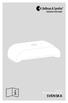 BE2022 BELLMAN & SYMFON AB SVENSKA BE2022 Maxi Pro TV-sändare Strömlampa Bluetooth knapp Bluetoothlampa Strömuttag Ljudingång Optisk ljudingång USButtag Om TV-sändaren Med Maxi Pro TV-sändare kan du justera
BE2022 BELLMAN & SYMFON AB SVENSKA BE2022 Maxi Pro TV-sändare Strömlampa Bluetooth knapp Bluetoothlampa Strömuttag Ljudingång Optisk ljudingång USButtag Om TV-sändaren Med Maxi Pro TV-sändare kan du justera
MIAMI TRÅDLÖS HÖGTALARE
 Alla varumärken uppmärksammas som egendom tillhörande respektive ägare. Om inte annat anges har inte användaren några intresserättigheter i KitSound eller produkterna häri. JB. 5784-a/KSMIA/Tillverkad
Alla varumärken uppmärksammas som egendom tillhörande respektive ägare. Om inte annat anges har inte användaren några intresserättigheter i KitSound eller produkterna häri. JB. 5784-a/KSMIA/Tillverkad
MINIX NEO A2 Användarguide
 MINIX NEO A2 Användarguide Produkt Information Tack för att du köpt en MINIX NEO A2. MINIX NEO A2 är en trådlös air mouse + dubbelsidigt tangentbord med inbyggd mikrofon och högtalare. MINIX NEO A2 utnyttjar
MINIX NEO A2 Användarguide Produkt Information Tack för att du köpt en MINIX NEO A2. MINIX NEO A2 är en trådlös air mouse + dubbelsidigt tangentbord med inbyggd mikrofon och högtalare. MINIX NEO A2 utnyttjar
Lättlästa instruktioner för Samsung Galaxy Tab 3
 Lättlästa instruktioner för Samsung Galaxy Tab 3 I samarbete med: Med hjälp av de här lättlästa instruktionerna lär du dig att använda en Samsung Galaxy Tab 3 med operativsystemet Android 4.1.2. Ett operativsystem
Lättlästa instruktioner för Samsung Galaxy Tab 3 I samarbete med: Med hjälp av de här lättlästa instruktionerna lär du dig att använda en Samsung Galaxy Tab 3 med operativsystemet Android 4.1.2. Ett operativsystem
Allroom Air One. all din musik trådlöst i hela ditt hem
 Allroom Air One all din musik trådlöst i hela ditt hem magiskt AIRPLAY - Spela din musik i ditt trådlösa nätverk Med Apples AirPlay teknologi kan du spela all din musik trådlöst från Mac eller PC till
Allroom Air One all din musik trådlöst i hela ditt hem magiskt AIRPLAY - Spela din musik i ditt trådlösa nätverk Med Apples AirPlay teknologi kan du spela all din musik trådlöst från Mac eller PC till
Komma igång med PSS (Personal Sound System)
 QSG_swe 29/12/04 15:14 Page 43 Komma igång med PSS (Personal Sound System) Ta dig tid att läsa det här innan du använder ditt PSS. Vi hoppas att du kommer ha mycket nöje med din personligt ljudsystem (pss).
QSG_swe 29/12/04 15:14 Page 43 Komma igång med PSS (Personal Sound System) Ta dig tid att läsa det här innan du använder ditt PSS. Vi hoppas att du kommer ha mycket nöje med din personligt ljudsystem (pss).
Svensk bruksanvisning
 Svensk bruksanvisning 2016 05 Viktig säkerhets information 1. Läs igenom detta noggrant 2. Spara denna instruktionsbok 3. Uppmärksamma alla varningar 4. Följ instruktionerna 5. Använd inte din WR15BT nära
Svensk bruksanvisning 2016 05 Viktig säkerhets information 1. Läs igenom detta noggrant 2. Spara denna instruktionsbok 3. Uppmärksamma alla varningar 4. Följ instruktionerna 5. Använd inte din WR15BT nära
ZT210/ZT220/ZT230 Snabbreferensguide
 ZT210/ZT220/ZT230 Snabbreferensguide Använd denna guide för det dagliga handhavandet av din skrivare. För mer detaljerad information, se Användarmanualen. Skrivarkomponenter Bild 1 visar vilka komponenter
ZT210/ZT220/ZT230 Snabbreferensguide Använd denna guide för det dagliga handhavandet av din skrivare. För mer detaljerad information, se Användarmanualen. Skrivarkomponenter Bild 1 visar vilka komponenter
Digital Video. Användarhandledning
 Digital Video Användarhandledning Sw 2 Innehållsförteckning Komma igång Lär känna din Digital Video... 3 Så här använder du panelen... 4 Strömförsörjning... 5 Lägen... 6 Lägesknappen... 9 Filmläge Filmning...
Digital Video Användarhandledning Sw 2 Innehållsförteckning Komma igång Lär känna din Digital Video... 3 Så här använder du panelen... 4 Strömförsörjning... 5 Lägen... 6 Lägesknappen... 9 Filmläge Filmning...
DVP-740 X2. DVD-MPEG4-CD-MP3-spelare
 DVP-740 X2 DVD-MPEG4-CD-MP3-spelare Bruksanvisning Läs dessa instruktioner noga till säkring för en rätt och säker användning. Förvara instruktionerna för kommande behov. 1 APPARATENS KONTROLLER LCD-display
DVP-740 X2 DVD-MPEG4-CD-MP3-spelare Bruksanvisning Läs dessa instruktioner noga till säkring för en rätt och säker användning. Förvara instruktionerna för kommande behov. 1 APPARATENS KONTROLLER LCD-display
Svensk bruksanvisning ipod Tower från Lenco
 Svensk bruksanvisning ipod Tower från Lenco Svensk generalagent www.moon.se 2009 11 22 HN Tack för att du just köpt en produkt från Lenco. Lenco har tillverkat och marknadsfört högkvalitativa ljud och
Svensk bruksanvisning ipod Tower från Lenco Svensk generalagent www.moon.se 2009 11 22 HN Tack för att du just köpt en produkt från Lenco. Lenco har tillverkat och marknadsfört högkvalitativa ljud och
Förenklad användarmanual för DAISY-användning. Olympus DM-5
 Förenklad användarmanual för DAISY-användning Olympus DM-5 Komma igång 1 Sätt i batteriet Börja med att sätta i medföljande batteri i spelaren. Gör detta genom att öppna luckan på baksidan. En skarv i
Förenklad användarmanual för DAISY-användning Olympus DM-5 Komma igång 1 Sätt i batteriet Börja med att sätta i medföljande batteri i spelaren. Gör detta genom att öppna luckan på baksidan. En skarv i
Start Snabbinstallationsguide Daglig användning. TRIAX T HD409 VA Digital terrest mottagare P/N: 305049. 08-2009-A here
 TRIAX T HD409 VA Digital terrest mottagare P/N: 305049 Start Snabbinstallationsguide Daglig användning 08-2009-A here Se en mera utförlig beskrivning på www.triax.com Start Vad medföljer Anslutning till
TRIAX T HD409 VA Digital terrest mottagare P/N: 305049 Start Snabbinstallationsguide Daglig användning 08-2009-A here Se en mera utförlig beskrivning på www.triax.com Start Vad medföljer Anslutning till
Så här används fjärrkontrollen
 Så här används fjärrkontrollen Så här används fjärrkontrollen Försiktighetsåtgärder vid användning av fjärrkontroll Var försiktig vid hantering av kontrollen, speciellt eftersom den är liten och lätt.
Så här används fjärrkontrollen Så här används fjärrkontrollen Försiktighetsåtgärder vid användning av fjärrkontroll Var försiktig vid hantering av kontrollen, speciellt eftersom den är liten och lätt.
Varning innan installation. Paketinnehåll SW - 131. Håll nätverkskameran avskiljd från vatten. Stäng omedelbart av strömmen om nätverkskameran är våt.
 510000221G Varning innan installation Stäng av strömmen till nätverkskameran om det skulle ryka om den eller lukta konstigt. Placera inte nätverkskameran nära värmekällor såsom tv eller ugn. Håll nätverkskameran
510000221G Varning innan installation Stäng av strömmen till nätverkskameran om det skulle ryka om den eller lukta konstigt. Placera inte nätverkskameran nära värmekällor såsom tv eller ugn. Håll nätverkskameran
Digital Video. Användarhandledning
 Digital Video Användarhandledning Sw 2 Innehållsförteckning Komma igång Lär känna din Digital Video... 3 Så här använder du panelen... 4 Strömförsörjning... 5 Lägen... 6 Lägesknappen... 7 Filmläge Filmning...
Digital Video Användarhandledning Sw 2 Innehållsförteckning Komma igång Lär känna din Digital Video... 3 Så här använder du panelen... 4 Strömförsörjning... 5 Lägen... 6 Lägesknappen... 7 Filmläge Filmning...
Vad finns i paketet. Detta bör finnas i paketet: Ett trådlöst modem, E5 Ett batteri Denna manual samt säkerhetsinformation En USB-kabel En nätadapter
 Innehåll Vad finns i paketet. 2 Lär känna ditt modem.. 3 Förbered modemet för användning 5 Starta modemet första gången. 6 Koppla upp en dator via USB.. 8 Koppla upp en eller flera enheter via WiFi.. 9
Innehåll Vad finns i paketet. 2 Lär känna ditt modem.. 3 Förbered modemet för användning 5 Starta modemet första gången. 6 Koppla upp en dator via USB.. 8 Koppla upp en eller flera enheter via WiFi.. 9
Philips GoGear ljudspelare SA1VBE02 SA1VBE04 SA1VBE08 SA1VBE16. Snabbstartguide
 Philips GoGear ljudspelare SA1VBE02 SA1VBE04 SA1VBE08 SA1VBE16 Snabbstartguide Behöver du hjälp? Gå in på www.philips.com/welcome där du får tillgång till en fullständig uppsättning supportmaterial som
Philips GoGear ljudspelare SA1VBE02 SA1VBE04 SA1VBE08 SA1VBE16 Snabbstartguide Behöver du hjälp? Gå in på www.philips.com/welcome där du får tillgång till en fullständig uppsättning supportmaterial som
HEMMA HI-FI SYSTEM I TRÄ MED CD/ USB MP3 SPELARE, STEREO RADIO OCH USB/SD HRA-1550. www.roadstar.com. Svensk Manual
 HEMMA HI-FI SYSTEM I TRÄ MED CD/ USB MP3 SPELARE, STEREO RADIO OCH USB/SD HRA-1550 Svensk Manual www.roadstar.com Roadstar Management SA, via Passeggiata 7 CH 6883 NOVAZZANO (SWITZERLAND) www.roadstar.com
HEMMA HI-FI SYSTEM I TRÄ MED CD/ USB MP3 SPELARE, STEREO RADIO OCH USB/SD HRA-1550 Svensk Manual www.roadstar.com Roadstar Management SA, via Passeggiata 7 CH 6883 NOVAZZANO (SWITZERLAND) www.roadstar.com
USER MANUAL MODE D EMPLOI BEDIENUNGSANLEITUNG INSTRUCTIEHANDLEIDING BETJENINGSVEJLEDNING BRUKSANVISNING KÄYTTÖOHJE ISTRUZIONI PER L USO MANUAL DEL
 R2 USER MANUAL MODE D EMPLOI BEDIENUNGSANLEITUNG INSTRUCTIEHANDLEIDING BETJENINGSVEJLEDNING BRUKSANVISNING KÄYTTÖOHJE ISTRUZIONI PER L USO MANUAL DEL USUARIO MANUAL DO UTILIZADOR Innehåll 02INNEHÅLL 03INFORMATION
R2 USER MANUAL MODE D EMPLOI BEDIENUNGSANLEITUNG INSTRUCTIEHANDLEIDING BETJENINGSVEJLEDNING BRUKSANVISNING KÄYTTÖOHJE ISTRUZIONI PER L USO MANUAL DEL USUARIO MANUAL DO UTILIZADOR Innehåll 02INNEHÅLL 03INFORMATION
AVR 3650, AVR 365, AVR 2650, AVR 265
 3650, AVR 365, AVR 2650, AVR 265 Audio/video receiver Snabbstarts Guide SVENSKA Introduktion, Placering av högtalarna och Inledning Tack för att du valt en Harman Kardon produkt! Denna Snabbstartguide
3650, AVR 365, AVR 2650, AVR 265 Audio/video receiver Snabbstarts Guide SVENSKA Introduktion, Placering av högtalarna och Inledning Tack för att du valt en Harman Kardon produkt! Denna Snabbstartguide
Proson RV 2010 Stereo reciever
 Proson RV 2010 Stereo reciever Svensk bruksanvisning SÄKERHETSFÖRESKRIFTER Läs före produkten tas i bruk: Placera enheten på stabila underlag. Undvik att placera den i direkt solljus eller nära en värmekälla.
Proson RV 2010 Stereo reciever Svensk bruksanvisning SÄKERHETSFÖRESKRIFTER Läs före produkten tas i bruk: Placera enheten på stabila underlag. Undvik att placera den i direkt solljus eller nära en värmekälla.
Marantz PMD620 snabbmanual
 2008-10-22 Marantz PMD620 snabbmanual Översikt Marantz PMD620 är en inspelningsmaskin som spelar in ljud på ett SD minneskort (medföljer ej vid lån i SC). Den kan spela in mp3-filer eller wav-filer (full
2008-10-22 Marantz PMD620 snabbmanual Översikt Marantz PMD620 är en inspelningsmaskin som spelar in ljud på ett SD minneskort (medföljer ej vid lån i SC). Den kan spela in mp3-filer eller wav-filer (full
7-tums digital mediaskärm
 DENVER DPF-637 användarhandbok 7-tums digital mediaskärm VARNING Strömkabeln bör alltid vara lättåtkomlig så att man enkelt kan sätta i och dra ut denna. GRATTIS Gratulerar till ditt köp av denna digitala
DENVER DPF-637 användarhandbok 7-tums digital mediaskärm VARNING Strömkabeln bör alltid vara lättåtkomlig så att man enkelt kan sätta i och dra ut denna. GRATTIS Gratulerar till ditt köp av denna digitala
Bruksanvisning. IPTV på Läsplatta Mobil Smart-tv
 Bruksanvisning IPTV IPTV på Läsplatta Mobil Smart-tv Innehållsförteckning Lätt att komma igång...4 Börja använda boxen...5 Logga in...6 Inställningar (bild och ljud)...7 Tjänster och egenskaper... 8 9
Bruksanvisning IPTV IPTV på Läsplatta Mobil Smart-tv Innehållsförteckning Lätt att komma igång...4 Börja använda boxen...5 Logga in...6 Inställningar (bild och ljud)...7 Tjänster och egenskaper... 8 9
Svensk Bruksanvisning
 hipbox GTX-14 Owner s Manual GTX-14 Svensk Bruksanvisning The Pure Sound of Life Läs igenom denna bruksanvisning innan användning av produkten och spara bruksanvisningen för framtida användning. Inledning
hipbox GTX-14 Owner s Manual GTX-14 Svensk Bruksanvisning The Pure Sound of Life Läs igenom denna bruksanvisning innan användning av produkten och spara bruksanvisningen för framtida användning. Inledning
Felsökning-självhjälp. Punkt 1. Kontrollera bredbandsutrustningen.
 Felsökning-självhjälp All elektronisk utrustning kan sluta att fungera på grund av att den blir gammal, utsätts för åverkan eller att naturfenomen (åska, vatten och eld) slår ut den. Men mest normalt är
Felsökning-självhjälp All elektronisk utrustning kan sluta att fungera på grund av att den blir gammal, utsätts för åverkan eller att naturfenomen (åska, vatten och eld) slår ut den. Men mest normalt är
Dubbla mikrofoner. Sing-A-Long Stereo CD-spelare. Bruksanvisning
 Dubbla mikrofoner Sing-A-Long Stereo CD-spelare Bruksanvisning Dubbla mikrofoner Sing-A-Long Stereo CD-spelare POWER LED INDICATOR LED DISPLAY OPEN (CD COMPARTMENT DOOR OPEN) MICROPHONE MICROPHONE ON/OFF
Dubbla mikrofoner Sing-A-Long Stereo CD-spelare Bruksanvisning Dubbla mikrofoner Sing-A-Long Stereo CD-spelare POWER LED INDICATOR LED DISPLAY OPEN (CD COMPARTMENT DOOR OPEN) MICROPHONE MICROPHONE ON/OFF
BRUKSANVISNING APPlicator kontaktlåda för ios & Android*
 BRUKSANVISNING APPlicator kontaktlåda för ios & Android* 1 Kompatibilitet APPlikator är kompatibel med följande ios-enheter: ipad - alla modeller ipod Touch - 3:e generationen och senare iphone - 3GS och
BRUKSANVISNING APPlicator kontaktlåda för ios & Android* 1 Kompatibilitet APPlikator är kompatibel med följande ios-enheter: ipad - alla modeller ipod Touch - 3:e generationen och senare iphone - 3GS och
Svensk Bruksanvisning
 Svensk Bruksanvisning Kontrollernas Placering 1 Kontrollernas Placering 1. CD lucka 2. LCD display 3. Open / Close (öppna/stäng CD-luckan) 4. Bakåt / Sök / Tuning Ned knapp 5. Framåt / Sök / Tuning Upp
Svensk Bruksanvisning Kontrollernas Placering 1 Kontrollernas Placering 1. CD lucka 2. LCD display 3. Open / Close (öppna/stäng CD-luckan) 4. Bakåt / Sök / Tuning Ned knapp 5. Framåt / Sök / Tuning Upp
SCANDINAVIA A WINDOW TO THE WORLD
 SCANDINAVIA A WINDOW TO THE WORLD Snabbstartguide Lär dig grunderna för att snabbt komma igång med din Scandinavia - Window to the World, Android -TV! People of Lava, A Window to the World Fjärrkontrollen
SCANDINAVIA A WINDOW TO THE WORLD Snabbstartguide Lär dig grunderna för att snabbt komma igång med din Scandinavia - Window to the World, Android -TV! People of Lava, A Window to the World Fjärrkontrollen
Skivspelare med AM/FM-radio, USB & SD BRUKSANVISNING
 Skivspelare med AM/FM-radio, USB & SD BRUKSANVISNING Varning Risk för elektrisk chock. Öppna ej skivspelaren! För att minska risken för elektrisk chock bör du aldrig öppna enheten. Ta ej bort det främre
Skivspelare med AM/FM-radio, USB & SD BRUKSANVISNING Varning Risk för elektrisk chock. Öppna ej skivspelaren! För att minska risken för elektrisk chock bör du aldrig öppna enheten. Ta ej bort det främre
Förpackningen innehåller: SanDisk Photo Album Batterieliminator Audio/Video kabel Fjärrkontroll med batterier Bruksanvisning Cd-skiva USB-kabel
 Förpackningen innehåller: SanDisk Photo Album Batterieliminator Audio/Video kabel Fjärrkontroll med batterier Bruksanvisning Cd-skiva USB-kabel Specifikation: Stöder dessa format: JPEG (Baseline, upp till
Förpackningen innehåller: SanDisk Photo Album Batterieliminator Audio/Video kabel Fjärrkontroll med batterier Bruksanvisning Cd-skiva USB-kabel Specifikation: Stöder dessa format: JPEG (Baseline, upp till
Flerfunktionell Digitalkamera
 Svenska Flerfunktionell Digitalkamera Användarhandledning ii Svenska Användarhandledning för digitalkamera INNEHÅLLSFÖRTECKNING IDENTIFIERA KOMPONENTERNA... 1 IKONER PÅ LCD-DISPLAY... 2 FÖRBEREDELSER...
Svenska Flerfunktionell Digitalkamera Användarhandledning ii Svenska Användarhandledning för digitalkamera INNEHÅLLSFÖRTECKNING IDENTIFIERA KOMPONENTERNA... 1 IKONER PÅ LCD-DISPLAY... 2 FÖRBEREDELSER...
FUNKTIONSINSTÄLLNINGAR
 FUNKTIONSINSTÄLLNINGAR LJUDINSTÄLLNING Välj i Main Meny (Huvudmenyn) AUDIO, Här kan 5.1 kanalutgång anpassas separat. fördröjning fördröjning BASS MANAGEMENT () Här finns två valmöjligheter: ON: Basen
FUNKTIONSINSTÄLLNINGAR LJUDINSTÄLLNING Välj i Main Meny (Huvudmenyn) AUDIO, Här kan 5.1 kanalutgång anpassas separat. fördröjning fördröjning BASS MANAGEMENT () Här finns två valmöjligheter: ON: Basen
Innehållsförteckning. Viktiga säkerhetsinstruktioner...2 Säkerhet... 2 Huvuddel:... 3 Fjärrkontroll... 3
 Innehållsförteckning Viktiga säkerhetsinstruktioner...2 Säkerhet... 2 Huvuddel:... 3 Fjärrkontroll... 3 Identifiering av delarna...3 Anslutningar...4 Anslut en extern ljudenhet... 4 Sätt på strömmen...
Innehållsförteckning Viktiga säkerhetsinstruktioner...2 Säkerhet... 2 Huvuddel:... 3 Fjärrkontroll... 3 Identifiering av delarna...3 Anslutningar...4 Anslut en extern ljudenhet... 4 Sätt på strömmen...
Bärbar MP3/CD/VCD-spelare Bruksanvisning Artikelnummer 340406
 Bärbar MP3/CD/VCD-spelare Bruksanvisning Artikelnummer 340406 Denna bruksanvisning måste genomläsas innan du använder spelaren för första gången. stöder MP3, CD-DA och Video-CD (VCD 2,0) spelar också kopierade
Bärbar MP3/CD/VCD-spelare Bruksanvisning Artikelnummer 340406 Denna bruksanvisning måste genomläsas innan du använder spelaren för första gången. stöder MP3, CD-DA och Video-CD (VCD 2,0) spelar också kopierade
HEOS 5 HS2 QUICK START GUIDE
 HEOS 5 HS2 QUICK START GUIDE INNAN DU BÖRJAR Se till att du har följande saker i fungerande skick: Wi-Fi Router Internetuppkoppling Mobil enhet med Apple ios eller Android ansluten till ditt nätverk 1
HEOS 5 HS2 QUICK START GUIDE INNAN DU BÖRJAR Se till att du har följande saker i fungerande skick: Wi-Fi Router Internetuppkoppling Mobil enhet med Apple ios eller Android ansluten till ditt nätverk 1
Manual Milestone 112 och Milestone 112 Color
 Manual Milestone 112 och Milestone 112 Color Iris Hjälpmedel AB Ver: 1.09 Innehållsförteckning Manual Milestone 112 och 112 Color Knappbeskrivning 3 Bild och knappbeskrivning. 3 Ovansidan 3 Övre kortsidan
Manual Milestone 112 och Milestone 112 Color Iris Hjälpmedel AB Ver: 1.09 Innehållsförteckning Manual Milestone 112 och 112 Color Knappbeskrivning 3 Bild och knappbeskrivning. 3 Ovansidan 3 Övre kortsidan
Bruksanvisning. IPTV på Läsplatta Mobil Smart-tv Dator
 Bruksanvisning IPTV IPTV på Läsplatta Mobil Smart-tv Dator Innehållsförteckning Lätt att komma igång...4 Börja använda boxen...5 Logga in...6 Inställningar (bild och ljud)...7 Tjänster och egenskaper...
Bruksanvisning IPTV IPTV på Läsplatta Mobil Smart-tv Dator Innehållsförteckning Lätt att komma igång...4 Börja använda boxen...5 Logga in...6 Inställningar (bild och ljud)...7 Tjänster och egenskaper...
HIVE X BLUETOOTH -HÖGTALARE
 Ordet Bluetooth och dess logotyp är registrerade varumärken som tillhör Bluetooth SIG, Inc, och eventuell användning av sådana märken av Kondor Ltd. sker under licens. Övriga varumärken och varumärkesnamn
Ordet Bluetooth och dess logotyp är registrerade varumärken som tillhör Bluetooth SIG, Inc, och eventuell användning av sådana märken av Kondor Ltd. sker under licens. Övriga varumärken och varumärkesnamn
1. Introduktion. 2. Beskrivning. 3. Säkerhet och miljö. 4. Förpackningen. AKG K912 hörlurssystem: 3.1 Säkerhet. 3.2 Miljö
 BRUKSANVISNING 1. Introduktion Bäste kund, vi tackar dig för att valt en AKG produkt. För att få ut det mesta ur ditt nya trådlösa hörlurssystem ber vi dig att noggrant läsa igenom denna bruksanvisning
BRUKSANVISNING 1. Introduktion Bäste kund, vi tackar dig för att valt en AKG produkt. För att få ut det mesta ur ditt nya trådlösa hörlurssystem ber vi dig att noggrant läsa igenom denna bruksanvisning
SLAMMERS TRÅDLÖSA HÖRLURAR BRUKSANVISNING
 Alla varumärken uppmärksammas som egendom tillhörande respektive ägare. Om inte annat anges har inte användaren några intresserättigheter i KitSound eller produkterna häri. Varning: För att förhindra risk
Alla varumärken uppmärksammas som egendom tillhörande respektive ägare. Om inte annat anges har inte användaren några intresserättigheter i KitSound eller produkterna häri. Varning: För att förhindra risk
Philips GoGear ljudspelare SA1ARA02 SA1ARA04 SA1ARA08 SA1ARA16. Snabbstartguide
 Philips GoGear ljudspelare SA1ARA02 SA1ARA04 SA1ARA08 SA1ARA16 Snabbstartguide Behöver du hjälp? Gå in på www.philips.com/welcome där du får tillgång till en fullständig uppsättning supportmaterial som
Philips GoGear ljudspelare SA1ARA02 SA1ARA04 SA1ARA08 SA1ARA16 Snabbstartguide Behöver du hjälp? Gå in på www.philips.com/welcome där du får tillgång till en fullständig uppsättning supportmaterial som
Snabbguide Konftel 300 SVENSK
 Snabbguide Konftel 300 SVENSK Beskrivning Konftel 300 är en konferenstelefon för anslutning till analogt telefonuttag, mobil/ DECT-telefon eller dator. På www.konftel.com/300 hittar du en handbok med utförligare
Snabbguide Konftel 300 SVENSK Beskrivning Konftel 300 är en konferenstelefon för anslutning till analogt telefonuttag, mobil/ DECT-telefon eller dator. På www.konftel.com/300 hittar du en handbok med utförligare
KULFORMAD HÖGTALARE. Bluetooth-högtalare med NFC-teknik. Användarhandbok
 Bluetooth-högtalare med NFC-teknik Användarhandbok Bäste kund, Tack för att du köpt en IRC-produkt. Vi är mycket glada att du har valt en av våra produkter. Vi är säkra på att du kommer att ha mycket glädje
Bluetooth-högtalare med NFC-teknik Användarhandbok Bäste kund, Tack för att du köpt en IRC-produkt. Vi är mycket glada att du har valt en av våra produkter. Vi är säkra på att du kommer att ha mycket glädje
Välkommen till PlayStations värld. Få igång din PS4 med den här praktiska snabbhandledningen. Snabbhandledning. Svenska CUH-1004A
 Välkommen till PlayStations värld Få igång din PS4 med den här praktiska snabbhandledningen. Snabbhandledning Svenska CUH-1004A Komma igång Anslut till din TV. Följ steg till nedan för att ansluta PlayStation
Välkommen till PlayStations värld Få igång din PS4 med den här praktiska snabbhandledningen. Snabbhandledning Svenska CUH-1004A Komma igång Anslut till din TV. Följ steg till nedan för att ansluta PlayStation
för fjärrkontroll Installationsguide tv-box Arris 2853
 Guide för fjärrkontroll tv-box Arris 853 Här guidar vi dig hur du maxar användningen av din nya fjärrkontroll. Klipp ut och spara! SIFFERKNAPPAR Används för val av kanal eller för att skriva text i sökfunktionen.
Guide för fjärrkontroll tv-box Arris 853 Här guidar vi dig hur du maxar användningen av din nya fjärrkontroll. Klipp ut och spara! SIFFERKNAPPAR Används för val av kanal eller för att skriva text i sökfunktionen.
Snabbhandledning. Svenska CUH-1116A 7026135
 Snabbhandledning Svenska CUH-1116A 7026135 Komma igång Anslut till din TV. Följ steg till nedan för att ansluta PlayStation 4-systemet till din TV. Baksida AC IN-uttag HDMI OUT-port HDMI-ingång Strömsladd
Snabbhandledning Svenska CUH-1116A 7026135 Komma igång Anslut till din TV. Följ steg till nedan för att ansluta PlayStation 4-systemet till din TV. Baksida AC IN-uttag HDMI OUT-port HDMI-ingång Strömsladd
i-dx8 Svensk bruksanvisning
 i-dx8 Svensk bruksanvisning Innehållsregister Säkerhetsföreskrifter... Apparatens knappar och anslutningar... Anslutningar... Fjärrkontroller... Att komma igång... Inställningar... Uppspelning - ipod...
i-dx8 Svensk bruksanvisning Innehållsregister Säkerhetsföreskrifter... Apparatens knappar och anslutningar... Anslutningar... Fjärrkontroller... Att komma igång... Inställningar... Uppspelning - ipod...
BDS 275/BDS 277/BDS 575/BDS 577 Blu-ray Disc-mottagare. Snabbstartsguide
 275/BDS 277/BDS 575/BDS 577 Blu-ray Disc-mottagare Snabbstartsguide BDS Introduktion och anslutningar Tack för att du valde en produkt från Harman Kardon! Anslutningar Denna snabbstartguide innehåller
275/BDS 277/BDS 575/BDS 577 Blu-ray Disc-mottagare Snabbstartsguide BDS Introduktion och anslutningar Tack för att du valde en produkt från Harman Kardon! Anslutningar Denna snabbstartguide innehåller
Hur man använder CD-spelaren
 Hur man använder CD-spelaren Om CD-skivor Signalen som är inspelad på en CD-skiva läses av en laserstråle, så det förekommer ingen beröring med ytan. En repa på den inspelade ytan eller en kraftigt repad
Hur man använder CD-spelaren Om CD-skivor Signalen som är inspelad på en CD-skiva läses av en laserstråle, så det förekommer ingen beröring med ytan. En repa på den inspelade ytan eller en kraftigt repad
Manual för WMR-252 inbyggnadsmottagare med universaldimmer
 Manual för WMR-252 inbyggnadsmottagare med universaldimmer En unik universell trådlös mottagare för inbyggnad med dimmerfunktion för fjärrstyrning av bl.a dimbara 230V LED - lampor, lågenergilampor, glödlampor
Manual för WMR-252 inbyggnadsmottagare med universaldimmer En unik universell trådlös mottagare för inbyggnad med dimmerfunktion för fjärrstyrning av bl.a dimbara 230V LED - lampor, lågenergilampor, glödlampor
Bruksanvisning. Elektronisktförstoringsglas. Snow 7 HD. Artikelnummer: I-0045
 Bruksanvisning Elektronisktförstoringsglas Snow 7 HD Artikelnummer: I-0045 Produkten tillverkas av: ZOOMAX Technology, Inc. Qianyun Road Qingpu Area 200120 Shanghai China E-post: sales@zoomax.com Produkten
Bruksanvisning Elektronisktförstoringsglas Snow 7 HD Artikelnummer: I-0045 Produkten tillverkas av: ZOOMAX Technology, Inc. Qianyun Road Qingpu Area 200120 Shanghai China E-post: sales@zoomax.com Produkten
BRUKSANVISNING APPlicator
 BRUKSANVISNING APPlicator Förpackningens innehåll Kontrollera noggrant innehållet i förpackningen: APPlicator-enhet USB-sladd Strömadapter Detta dokument Produktbeskrivning APPlicator är en trådlös kontaktlåda
BRUKSANVISNING APPlicator Förpackningens innehåll Kontrollera noggrant innehållet i förpackningen: APPlicator-enhet USB-sladd Strömadapter Detta dokument Produktbeskrivning APPlicator är en trådlös kontaktlåda
trådlöst ljud inkopplingsguider för Living serien, och vanliga frågor & svar
 trådlöst ljud inkopplingsguider för Living serien, och vanliga frågor & svar 1 INNEHÅLL TRÅDLÖSA LIVING HÖGTALARE 4. LIVING SERIEN ÖVERSIKT 5. VANLIGA INKOPPLINGAR 8. FLER INKOPPLINGAR 9. MULTIROOM OCH
trådlöst ljud inkopplingsguider för Living serien, och vanliga frågor & svar 1 INNEHÅLL TRÅDLÖSA LIVING HÖGTALARE 4. LIVING SERIEN ÖVERSIKT 5. VANLIGA INKOPPLINGAR 8. FLER INKOPPLINGAR 9. MULTIROOM OCH
